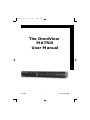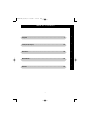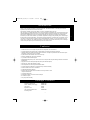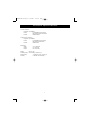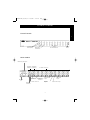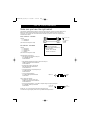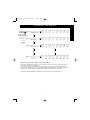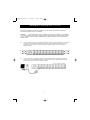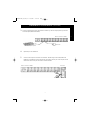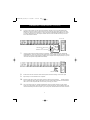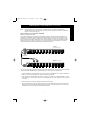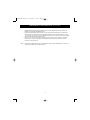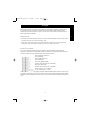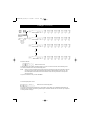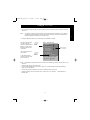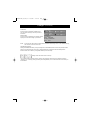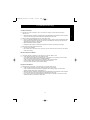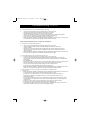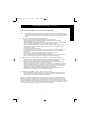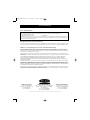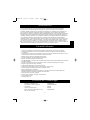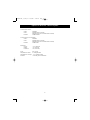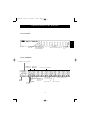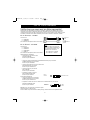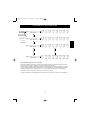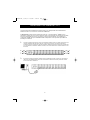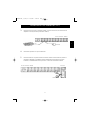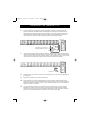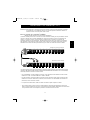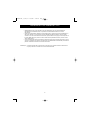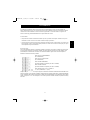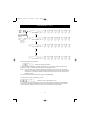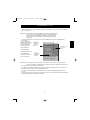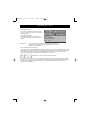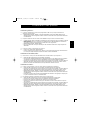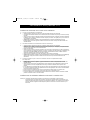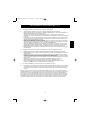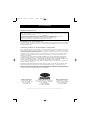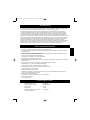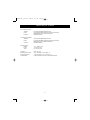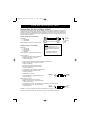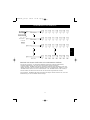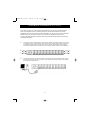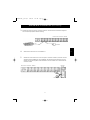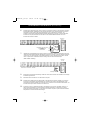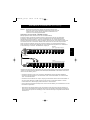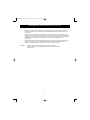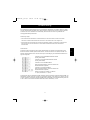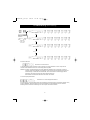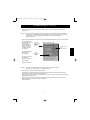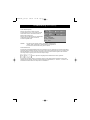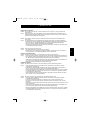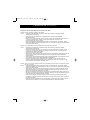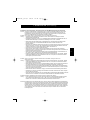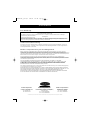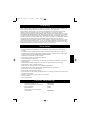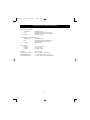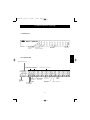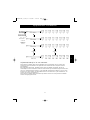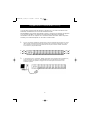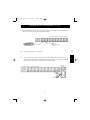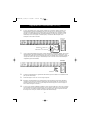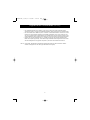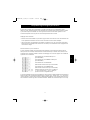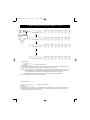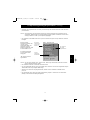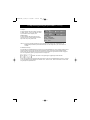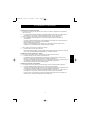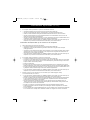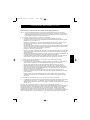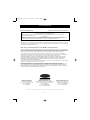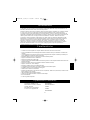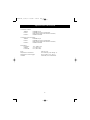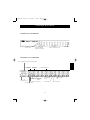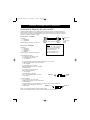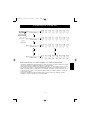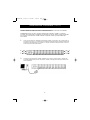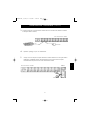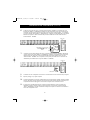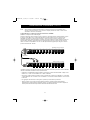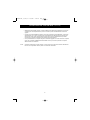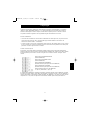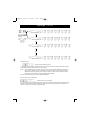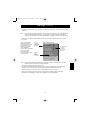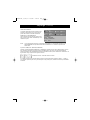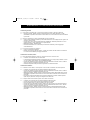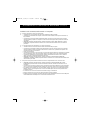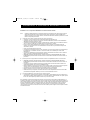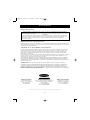Belkin F1D208-OSD Handleiding
- Categorie
- Netwerkschakelaars
- Type
- Handleiding
Pagina wordt geladen...

Table of Contents
3
En
Fr
De
Ne
It
English . . . . . . . . . . . . . . . . . . . . . . . . . . . . . . . . . . . . . . . . . . . . . . 1
Français (Europe) . . . . . . . . . . . . . . . . . . . . . . . . . . . . . . . . . . . . .21
Deutsche . . . . . . . . . . . . . . . . . . . . . . . . . . . . . . . . . . . . . . . . . . . .41
Nederlands . . . . . . . . . . . . . . . . . . . . . . . . . . . . . . . . . . . . . . . . . . 61
Italiano . . . . . . . . . . . . . . . . . . . . . . . . . . . . . . . . . . . . . . . . . . . . . 81
F1D208-OSD_EU_man.qxd 4/20/00 4:37 PM Page 3
Pagina wordt geladen...
Pagina wordt geladen...
Pagina wordt geladen...
Pagina wordt geladen...
Pagina wordt geladen...
Pagina wordt geladen...
Pagina wordt geladen...
Pagina wordt geladen...
Pagina wordt geladen...
Pagina wordt geladen...
Pagina wordt geladen...
Pagina wordt geladen...
Pagina wordt geladen...
Pagina wordt geladen...
Pagina wordt geladen...
Pagina wordt geladen...
Pagina wordt geladen...
Pagina wordt geladen...
Pagina wordt geladen...
Pagina wordt geladen...
Pagina wordt geladen...
Pagina wordt geladen...
Pagina wordt geladen...
Pagina wordt geladen...
Pagina wordt geladen...
Pagina wordt geladen...
Pagina wordt geladen...
Pagina wordt geladen...
Pagina wordt geladen...
Pagina wordt geladen...
Pagina wordt geladen...
Pagina wordt geladen...
Pagina wordt geladen...
Pagina wordt geladen...
Pagina wordt geladen...
Pagina wordt geladen...
Pagina wordt geladen...
Pagina wordt geladen...
Pagina wordt geladen...
Pagina wordt geladen...
Pagina wordt geladen...
Pagina wordt geladen...
Pagina wordt geladen...
Pagina wordt geladen...
Pagina wordt geladen...
Pagina wordt geladen...
Pagina wordt geladen...
Pagina wordt geladen...
Pagina wordt geladen...
Pagina wordt geladen...
Pagina wordt geladen...
Pagina wordt geladen...
Pagina wordt geladen...
Pagina wordt geladen...

Belkin Components dankt u hartelijk voor de aankoop van de OmniView
™
MATRIX KVM-switch. De bediening van
acht PC’s met twee toetsenborden, muizen en monitoren is nog nooit zo eenvoudig geweest!
Met de OmniView
™
MATRIX beschikt u over de nieuwste mogelijkheden wat betreft bedieningsgemak. Deze
switchbox is niet alleen compatibel met type AT- en PS/2-computers maar ook voorzien van praktische
eigenschappen als functieweergave op het beeldscherm (OSD), geïntegreerde conversietechnologie voor de muis
en afzonderlijke DB25/HDDB15-netwerkpoorten. Dankzij volledige toetsenbord- en muisemulatie bent u verzekerd
van feilloos opstarten. Bovendien wordt de Microsoft
®
Intellimouse
®
ondersteund. De OmniView
™
MATRIX is ook
geschikt voor veeleisende resoluties tot 1600 x 1200, zonder merkbare aantasting van de beeldkwaliteit. Schakelen
is mogelijk met het geavanceerde OSD-menu, gemakkelijk bereikbare drukknoppen aan de voorzijde of
sneltoetsopdrachten op het toetsenbord. Wanneer u ook een Macintosh
®
computer wilt aansturen, kunt u volstaan
met de aanschaf van de Belkin MACAdapter
™
voor nog meer bedieningsmogelijkheden. SUN werkstations zijn te
bedienen met een Belkin Sun adapter. Zo eenvoudig is het. Geen enkele andere KVM-switch stelt u en uw collega
in staat ieder afzonderlijk op acht computers tegelijk te werken op één centraal punt!
Inleiding
• Biedt twee gebruikers de mogelijkheid met twee toetsenborden, muizen en monitoren op acht computers
te werken.
• Het OSD-menu geeft de gebruiker een visuele interface voor het benoemen en selecteren van computers.
• Geïntegreerde muisconversietechnologie maakt de aansluiting mogelijk van AT-computers met een seriële muispoort
terwijl de gebruikers op de console uitsluitend met een PS/2-muis werken.
• Toetsenbord- en muisemulatie voor feilloos opstarten.
• Ondersteuning en emulatie van de Microsoft
®
IntelliMouse
®
.
• Ondersteunt resoluties tot 1600 x 1200.
• DB25-netwerkpoorten – voor de aansturing van niet minder dan 128 computers via 16 banken van OmniView
™
MATRIX modules.
• Ondersteunt toetsenborden zowel van het AT- als van het PS/2-type (AT vereist een AT-PS/2-adapter).
• Ondersteunt VGA-, SVGA- en Multisync-monitoren.
• Maakt gebruik van voordelig geprijsde, overal verkrijgbare standaardkabels.
• Schakelen door middel van OSD, drukknoppen of sneltoetscombinaties op het toetsenbord.
• AutoScan-stand voor nog meer bedieningsgemak.
• Bij overschakelen is een geluidssignaal hoorbaar.
• Roept automatisch voor elke computer de toetsstatus terug voor ‘CAPS LOCK’, NUM LOCK’ en ‘SCROLL LOCK’.
• Statusleds aan de voorzijde.
• Geschikt voor de OmniView
™
PS/2 MAC adapter
™
en SUN adapter.
• Vereist geen software.
• Eén jaar productgarantie.
Inhoud verpakking:
OmniView
™
MATRIX 2 x 8 F1D208nOSD
Netvoedingsadapter 12 V 1000 mA F1D108-PWR
Deze handleiding P73234
Registratiekaart P72009
Twee beugels voor rekmontage
met schroeven F1D208-BRKT
Voordelen
61
Ne
F1D208-OSD_nl_man.qxd 4/20/00 4:41 PM Page 61

62
Technische specificaties
Aansluitingen console:
Toetsenbord: MiniDIN 6-polig
Muis: MiniDIN 6-polig (voor PS/2-muis)
DB9 male (voor seriële reservemuis)
Monitor: HDDB15 female
Aansluitingen computerpoorten:
Toetsenbord: MiniDIN 6-polig
Muis: MiniDIN 6-polig (voor PS/2-muis)
DB9 male (voor seriële muis))
Monitor: HDDB15 male
Afmetingen:
Breedte: 17.5" (444.5 mm)
Hoogte: 2.5" (63.5 mm)
Diepte: 6.5" (165.1 mm)
Gewicht: 6 lbs. (2.7 kg)
Bedrijfstemperatuur: 32 to 104 deg. F (0~40 deg. C)
Opslagtemperatuur: -4 to 140 deg. F (-20 ~ 60 deg. C)
Vochtigheidsgraad: 0 ~ 80% relatief, niet-condenserend
F1D208-OSD_nl_man.qxd 4/20/00 4:41 PM Page 62

Productbeschrijving
VOORZIJDE
ACHTERZIJDE
Displays voor
actueel actieve
banken
Knop bank
selecteren/scannen
Knop poort
selecteren
Aan/uit-
schakelaar
DB25 netwerkpoorten
Ingang
netvoedin
gsadapter
12 V
Aansluitingen
voor optionele
seriële muis
Aansluitingen
CONSOLE B
Aansluitingen
CONSOLE A
Aansluitingen
toetsenborden
Aansluiting
PS/2-muis
Aansluitingen
VGA-
monitoren
Aansluitingen PC-poorten
Uitgang
seriële muis
Uitgangen
toetsenborden
Uitgang PS/2-muis
Uitgang
VGA-
signaal
63
Ne
F1D208-OSD_nl_man.qxd 4/20/00 4:41 PM Page 63

64
Zorg dat u over de juiste kabels beschikt!
Voor het aansluiten van de acht computers die u gaat aansturen, heeft de OmniView
™
MATRIX kabels nodig.
Onderstaand vindt u de betreffende Belkin typenummers en de productbeschrijving. Wij adviseren de
aanschaf van kabelsets gebaseerd op het type muispoort dat uw computer gebruikt. Elke kabelset bevat alle
kabels die u nodig hebt om één computer op de 16-poorts OmniView
™
MATRIX aan te sluiten:
PS/2-kabelset - A3X983n
Inhoud:
• 2 x F2N036n06
•
1 x F3H981n06
(hieronder vindt u de beschrijving van de afzonderlijke kabels)
AT kabelset - A3X1848n
Inhoud:
• 1 x F3A510n06
• 1 x F3H981n06
• 1 x F2N209n06-T
• 1 x F2N017n
(hieronder vindt u de beschrijving van de afzonderlijke kabels)
Losse kabels en adapters:
• PS/2 kabel voor toetsenbord en muispoorten
MiniDIN 6-polig male/male
Typenummer F2N036nXX
• VGA-kabel voor de monitorpoort, geschikt voor hoge resoluties en dito verversingsfrequenties.
HDDB15 male/female, met duimschroeven
Typenummer F3H981nXX
• Seriële verlengkabel voor seriële muis
DB9 male/female met duimschroeven
Typenummer F2N209nXX-T
• AT-toetsenbordkabel voor type AT toetsenbordpoort
DIN 5-polig male/male
Typenummer F3A510nXX
• AT-naar-PS/2 toetsenbordadapter
DIN 5-polig female/MiniDIN 6-polig male
Typenummer F2N017n
Andere kabels en adapters:
•
Standaard VGA-kabel voor monitorpoort
HDDB15 male/female met duimschroeven
Typenummer F2N025nXX-T
• PS/2-naar-AT toetsenbordadapter – voor computers met type AT toetsenbordpoort
MiniDIN 6-polig female/DIN 5-polig male
Typenummer F2N018n
LET OP: De code XX in het typenummer geeft de lengte van de kabel aan in voet.
Vraag uw Belkin leverancier naar kabelsets met grotere lengten.
MiniDIN 6-
polig
HDDB15
DIN 5-polig
female
MiniDIN
6-polig
male
MiniDIN 6-
polig female
DIN 5-
polig male
LET OP:
Kabelsets zijn ook leverbaar met
standaard VGA-kabels (F2N025nXX-
T) onder de volgende typenummers:
A3X982n - PS/2-kabelset
A3X939n - AT-kabelset
Vereiste onderdelen
F1D208-OSD_nl_man.qxd 4/20/00 4:41 PM Page 64

Apparatuur installeren
Vrijstaand bedrijf of in een netwerk.
De OmniView
™
MATRIX biedt de mogelijkheid tot doorverbinding naar 15 andere dito
modules (in totaal 16) waardoor de gebruiker niet minder dan 128 computers centraal
kan bedienen!
Elke individuele OmniView
™
MATRIX module wordt als ‘BANK’ aangeduid. Dit wordt
verduidelijkt in het bovenstaande schema. Deze banken zijn hexadecimaal genummerd van 0
tot F voor totaal 16 banken. ‘Bank 0’ is de ‘MASTER’-bank terwijl de banken 1 tot en met F
fungeren als ‘slave’-banken. De ‘MASTER’-bank is de module die is op het toetsenbord, de
muis en de monitor aangesloten is.
De OmniView
™
MATRIX stelt automatisch zijn ‘Bank’-nummer in als hij vanaf de ‘MASTER’-
module doorgekoppeld wordt.
CONSOLES
Toetsenborden,
muizen en
monitoren
Bank 0 (Master)
enzovoort
Bank (slave)
12345678
9 10111213141516
17 18 19 20 21 22 23 24
121 122 123 124 125 126 127 128
enzovoort
Bank 1 (slave)
Bank 2 (slave)
65
Ne
F1D208-OSD_nl_man.qxd 4/20/00 4:41 PM Page 65

66
Apparatuur installeren
(vervolg)
VOLG DEZE INSTALLATIEPROCEDURE NAUWKEURIG OP, ANDERS LOOPT U HET RISICO VAN EEN NIET GOED
WERKEND(E) TOETSENBORD EN/OF MUIS OF EEN GEBREKKIGE WERKING.
WAARSCHUWING: Zorg dat alles uitgeschakeld is voordat u overgaat tot het aansluiten van apparaten
op de OmniView
™
MATRIX of de computers. Het aankoppelen en afkoppelen van kabels kan
onherstelbare schade aan uw computers en de OmniView
™
MATRIX veroorzaken. Belkin Components
aanvaardt geen verantwoordelijkheid voor de daardoor ontstane schade.
1. Kies voor uw OmniView
™
MATRIX een geschikte plaats. Als 19-inch standaardmodule is hij ideaal voor 19-inch
rekken. Bevestig de meegeleverde beugels aan beide zijden van de OmniView
™
MATRIX wanneer u deze in
een rek monteert. Let op de lengte van de kabels zodat uw computers, OmniView
™
MATRIX, toetsenbord,
muis en monitor op de juiste afstand staan.
Achteraanzicht van de OmniView
™
MATRIX
2. 2. Sluit de monitor aan op de OmniView
™
MATRIX. Maak gebruik van de aanwezige kabel of de kabel die bij
uw monitor geleverd is om deze op de female HDDB15-poort aan de achterzijde van de OmniView
™
MATRIX aan te sluiten. Dit gedeelte is aangegeven met een monitorsymbool en bevindt zich in het
CONSOLE A-gedeelte.
F1D208-OSD_nl_man.qxd 4/20/00 4:41 PM Page 66

3. Sluit het toetsenbord en de muis aan op de OmniView
™
MATRIX. Als u een toetsenbord van het AT-type bezit,
hebt u een AT-PS/2 adapter nodig (Belkin typenummer F2N017n).
5. Sluit de VGA-kabel van de eerste computer aan op de OmniView
™
MATRIX. Sluit de male steker van de
VGA-kabel (Belkin type F2N025nXX-T of A3H981nXX) aan op de VGA-poort van de computer en de female
steker op de PC1 VGA-poort aan de achterzijde van de OmniView
™
MATRIX.
4. Herhaal de stappen 1 t/m 3 voor CONSOLE B.
PS/2-toetsenbord
F2N025nXX-T
Achteraanzicht van de OmniView
™
MATRIX
Achterzijde
van de PC
PS/2-muis
Apparatuur installeren (vervolg)
Achteraanzicht van de OmniView
™
MATRIX
67
Ne
F1D208-OSD_nl_man.qxd 4/20/00 4:41 PM Page 67

68
Apparatuur installeren (vervolg)
6. U gaat nu de muiskabel van de eerste computer aansluiten op de OmniView
™
MATRIX. Gebruikt u een
PS/2-kabel (Belkin typenummer F2N036nXX), sluit dan de ene zijde aan op de PS/2-muispoort van de
computer en de andere zijde op de PC1 PS/2-muispoort aan de achterzijde van de OmniView
™
MATRIX.
Gebruikt u een seriële muiskabel (Belkin typenummer F2N209nXX-T), sluit dan de ene zijde aan op een
seriële DB9-poort van de computer en de andere zijde op de seriële PC1 DB9-muispoort aan de
achterzijde van de OmniView
™
MATRIX.
F2N036nXX voorPS/2-muis
OF
F2N209nXX-T voor seriële muis
Achteraanzicht van de OmniView
™
MATRIX
Achterzijde
van de PC
7. U gaat nu de toetsenbordkabel van de eerste computer aansluiten op de OmniView
™
MATRIX. Weer met een
PS/2-kabel (Belkin typenummer F2N036nXX) sluit u de ene zijde aan op de PS/2-toetsenbordpoort van de
computer en de andere zijde op de PC1-toetsenbordpoort aan de achterzijde van de OmniView
™
MATRIX. Als
uw computer voorzien is van een type AT toetsenbordpoort, hebt u een PS/2-naar-AT toetsenbordadapter
nodig (Belkin typenummer F2N018n).
Achterzijde
van de PC
8. Controleer alle verbindingen die u gemaakt hebt tweemaal. Zorg dat de toetsenbord- en muiskabels met de
juiste poorten verbonden zijn.
9. Herhaal de stappen 5 tot en met 7 voor de overige computers.
10. Bevestig de netvoedingsadapter in de voedingsingang aan de achterzijde van de OmniView
™
MATRIX en
vervolgens op een stopcontact. Schakel de voeding in met de aan/uit-schakelaar aan de voorzijde van de
OmniView
™
MATRIX. De led voor Poort 1 op het frontpaneel moet nu knipperen en u moet een pieptoon
horen. Schakel vervolgens uw monitor in.
11. U kunt nu al uw computers gelijktijdig inschakelen. De eerste computer meldt zich op de monitor. Controleer
of het toetsenbord en de muis correct functioneren en of het beeld op uw monitor in orde is. Wanneer alles
goed gaat, kunt u de keuzeknop (SELECT) indrukken en de werking van de andere computers controleren.
Komt u ergens een fout tegen, controleer dan nogmaals alle kabelverbindingen.
F2N036nXX
Achteraanzicht van de OmniView
™
MATRIX
F1D208-OSD_nl_man.qxd 4/20/00 4:41 PM Page 68

Apparatuur installeren
(vervolg)
LET OP: Raak de toetsen van het toetsenbord en de muis niet aan als een computer op de geselecteerde poort
bezig is met opstarten. Doet u dat per abuis toch, dan is het niet uitgesloten dat de computer de
stuurprogramma’s voor het toetsenbord en de muis niet correct herkent of initialiseert.
OmniView
™
MATRIX-modules doorkoppelen:
(Dit kunt u overslaan als u slechts één module bezit):
De OmniView
™
MATRIX kan via de DB25-netwerkpoorten doorgelust worden naar meerdere OmniView
™
MATRIX-
modules. Voor een correcte werking hebt u één of meer doorluskabels type F1D108nCBL nodig (niet meegeleverd).
Zie onderstaand voorbeeld. Hierin is een netwerk opgezet van twee OmniView
™
MATRIX-modules die samen 16
computers aansturen. U kunt totaal 16 OmniView
™
MATRIX-modules onderling doorverbinden en daarmee 128
computers aansturen. Door het bijschakelen van extra modules wordt het aantal toegelaten consoles niet hoger. Wij
maken u erop attent dat type F1D208nCBL een splitskabel is die speciaal werd ontwikkeld voor het onderling
doorkoppelen van OmniView
™
MATRIX-modules.
‘MASTER’ (of vorige ‘slaves’)
‘SLAVE’ (of volgende ‘slave’)
U begint met het aansluiten van de computers op de ‘slave’-module (of modules) zoals in het vorige hoofdstuk
aangegeven. SCHAKEL DE OP DE ‘SLAVE’-MODULE(S) AANGESLOTEN COMPUTERS NOG NIET IN. Zie
bovenstaand schema.
• Gebruik doorluskabel F1D208nCBL en bevestig de DB25-steker in de ‘Input’-ingang op de ‘MASTER’-module. Sluit
de HDDB15 ‘A’-kabel aan op de ‘A/IN’ en de HDDB15 ‘B’-kabel op de dito ‘B/IN’, beide van de ‘MASTER’.
• Bevestig aan de ‘slave’-zijde de DB25-steker in de ‘Output’-uitgang van de ‘slave’-module. Sluit de
HDDB15 ‘A’-kabel aan op de ‘BANK OUT’-connector onder console A en de HDDB15 ‘B’-kabel op de
‘BANK OUT’ onder console B van de ‘slave’.
• Raadpleeg het bovenstaande schema als u meer ‘slave--modules wilt toevoegen en herhaal de
bovenstaande procedure.
• Bij aansluiting van de doorluskabel op de vorige module moet deze automatisch ingeschakeld worden als de vorige
module eveneens ingeschakeld is. Niettemin adviseren wij de netvoedingsadapter in combinatie met de ‘slave’-
module te gebruiken. U ziet dat het leddisplay op het frontpaneel de bankadresinstelling van de modules aangeeft.
Channel 1Channel 2Channel 3Channel 4Channel 5Channel 6Channel 7Channel 8Console AConsole B
B/IN A/IN
BANK OUT BANK OUT
BA
Channel 1Channel 2Channel 3Channel 4Channel 5Channel 6Channel 7Channel 8Console AConsole B
B/IN A/IN
BANK OUT BANK OUT
BA
BA
A
B
F1D208nCBL
69
Ne
F1D208-OSD_nl_man.qxd 4/20/00 4:41 PM Page 69

70
• Door gelijktijdig indrukken van de ‘BANK’- en één van de poortknoppen wordt de MASTER-module
gereset. Dit is nodig om te zorgen dat de MASTER-module de nieuw toegevoegde ‘slave’-module herkent.
• Door het indrukken van de BANK-knop kunt u controleren of de MASTER-module de nieuwe ‘slave’ correct
herkent. In dat geval geeft het leddisplay op de MASTER het bankadres van de ‘slave’-module aan. Als u
over een groot aantal ‘slave’-modules beschikt, zult u de BANK-knop vele malen moeten indrukken en alle
eerder geïnstalleerde ‘slave’-modules moeten doorlopen voordat u de laatst toegevoegde module bereikt.
• Nu kunt u de computers inschakelen die u op de laatst toegevoegde ‘slave’-module aangesloten hebt.
Nadat alle computers opgestart zijn, is het wellicht nodig de MASTER-module nogmaals te resetten zodat
deze de aanwezigheid van de opgestarte computers op de nieuwe ‘slave’-module kan herkennen.
LET OP: De OmniView
™
MATRIX 2x8 kan uitsluitend doorgekoppeld worden naar andere OmniView
™
MATRIX-
modules. Doorkoppelen naar aan ander type KVM-switch is niet mogelijk.
Apparatuur installeren
(vervolg)
F1D208-OSD_nl_man.qxd 4/20/00 4:41 PM Page 70

Toepassingsmogelijkheden
Sneltoetscommando’s op het toetsenbord:
U kunt de OmniView
™
MATRIX ook met eenvoudige toetscombinaties op uw toetsenbord opdracht geven naar
andere poorten over te schakelen. Druk binnen twee seconden tweemaal op de ‘SCROLL LOCK’ (ScrLk)-toets om
opdrachten naar de OmniView
™
MATRIX te versturen. Als bevestiging hoort u een korte pieptoon. De verschillende
opdrachten vindt u onderstaand:
Overschakelen naar de VORIGE ACTIEVE poort
(op dezelfde BANK)
Overschakelen naar de VOLGENDE ACTIEVE poort
(op dezelfde BANK)
Overschakelen naar de VORIGE BANK
(kiest standaard de eerste actieve poort van die BANK)
Overschakelen naar de VOLGENDE BANK
(kiest standaard de eerste actieve poort van die BANK)
Schakelt rechtstreeks over naar poort Y van BANK X.
X = {0 tot F} hexadecimaal, Y = {1 tot G, waarbij de
poorten 10 -16 als A-G aangeduid worden}
U kunt ook rechtstreeks naar elke poort overschakelen door aan de OmniView
™
MATRIX de BANK- en POORT-nummers
kenbaar te maken. Drukt u bijvoorbeeld achtereenvolgens op ‘SCROLL LOCK’, ‘SCROLL LOCK’, ‘2’, ‘5’, dan wordt de
computer gekozen op POORT 5 van de OmniView
™
MATRIX ingesteld als BANK 2. In het volgende schema is dat de PC
met het nummer 21. Daaruit volgt, dat als u slechts één OmniView
™
MATRIX hebt, de eerste toets (X) een ‘0’ moet zijn.
De keuze van de computer die u wilt gebruiken, is mogelijk via het OSD-menu op uw beeldscherm, met de
‘SELECT PC PORT’ (Poortkeuze)-knoppen of met sneltoetsen op uw toetsenbord. Wanneer de OmniView
™
MATRIX
op een andere computer overschakelt, is de muis ongeveer één tot twee seconden buiten gebruik. Dit is een
normaal verschijnsel dat ervoor zorgt dat een correcte muissynchronisatie tot stand komt.
Gelijktijdig één PC benaderen:
• Wanneer beide consoles dezelfde PC-poort kiezen, krijgt de eerste console die naar die PC overschakelt het recht
om met bijbehorende toetsenbord en muis te werken. De tweede console kan alleen ‘meekijken’.
• Twee consoles kunnen niet gelijktijdig toegang hebben tot dezelfde PC-poort. Als console A het toegangsrecht
heeft terwijl console B meekijkt, moet console A naar een andere poort overschakelen om het toegangsrecht aan
console B over te dragen.
71
Ne
F1D208-OSD_nl_man.qxd 4/20/00 4:41 PM Page 71

72
Toepassingsmogelijkheden
(vervolg)
AutoScan-stand activeren:
In de AutoScan-stand blijft de OmniView
™
MATRIX een aantal seconden op een poort staan voordat de module naar
een andere poort overschakelt. Deze tijdsduur kan in het OSD-menu worden ingesteld.
LET OP: In deze stand kunt u de muis of het toetsenbord niet gebruiken. Dit is noodzakelijk om fouten te voorkomen.
Wanneer de gebruiker de muis beweegt of het toetsenbord gebruikt terwijl de OmniView
™
MATRIX bezig is
naar de volgende poort over te schakelen, wordt de datastroom onderbroken met als gevolg
ongecontroleerde muisbewegingen en/of foutieve karakters bij gebruik van het toetsenbord.
Druk op de SPATIEBALK om de AutoScan-stand te verlaten.
OSD-menubediening:
Het OSD-menu inschakelen
Druk op ‘SCROLL LOCK’, ‘SCROLL LOCK’, ‘SPATIEBALK’ om naar het OSD-menu te gaan. Het OSD-overlayscherm
verschijnt onmiddellijk. Dit overlayscherm wordt door de OmniView
™
MATRIX gegenereerd en heeft geen enkele
invloed op uw computers of de gebruikte software.
CONSOLE
CONSOLE
Toetsenbord,
muis en
monitor
Bank 1 (slave)
Bank 2 (slave)
enzovoort
Bank F (slave)
12345678
9 10111213141516
17 18 19 20 21 22 23 24
121 122 123 124 125 126 127 128
AutoScan-stand:
Bank 0 (Master)
F1D208-OSD_nl_man.qxd 4/20/00 4:41 PM Page 72

• Met behulp van de pijltoetsen kunt u de actieve poorten doorlopen. Met het OSD-menu kunt u alleen de actieve
poorten bereiken.
LET OP: Als het OSD-menu geen “
✹
” aangeeft wanneer een computer aangesloten en ingeschakeld is, moet u
de OmniView
™
MATRIX resetten om de ingeschakelde computers opnieuw te herkennen. Hiervoor drukt u
de knoppen ‘BANK’ en ‘SCAN’ op het frontpaneel gelijktijdig in.
• Door indrukken van de ‘INSERT’-toets kunt u de poort een nieuwe naam geven. Druk op ‘ENTER’ om uw keus te
bevestigen.
LET OP: Als u de toetsen ‘SCROLL LOCK’, ‘SCROLL LOCK’, ‘DELETE’ per abuis indrukt, worden alle in het OSD-
menu toegekende benamingen gewist.
• Door indrukken van de ‘ESC’-toets verlaat u het actuele scherm.
• Als u een andere BANK wilt zien, gaat u door indrukken van de ‘PAGE UP’-toets naar een vorige BANK terwijl de
‘PAGE DOWN’-toets u bij de volgende BANK brengt.
• Wanneer u in het menu een computer gekozen hebt, schakelt u door het indrukken van ‘ENTER’ naar die
poort over.
• Door het indrukken van de ‘TAB’-toets wordt het functiemenu geopend. In dit menu kunt u de ‘SCAN TIME’
(Scantijd) en de ‘DISPLAY TIME’ (Weergavetijd) kiezen.
Rechts is het OSD-
hoofdscherm afgebeeld. Het
toont de actueel
geselecteerde BANK. Als u
slechts één OmniView
™
MATRIX in gebruik hebt, geeft
dit scherm ‘BANK 0’ aan.
De actueel geselecteerde
poort wordt met ROOD
aangegeven.
"
✹
" geeft aan dat de PC
ingeschakeld is
Belkin: F1D208-OSD
(TAB): FUNCTION / HELP
:PgUp :PgDn
1. WIN98 ✹
2. NT SERVER ✹
3. MAC OS8 ✹
4. NET SRVR ✹
5. UNIX SRVR ✹
6. CHANNEL 6
7. CHANNEL 7
8. CHANNEL 8
BANK 0
De actueel
geselecteerd
e poort licht
ROOD op
Actueel
geselecteer
d bankadres
“✹” geeft aan
dat de PC
ingeschakeld is
Toepassingsmogelijkheden
(vervolg)
73
Ne
F1D208-OSD_nl_man.qxd 4/20/00 4:41 PM Page 73

74
Toepassingsmogelijkheden
(vervolg)
LET OP: Als er ‘slave’-modules aanwezig zijn, kunt u volstaan met het aangeven van de SCANTIJD en de
WEERGAVETIJD uitsluitend op de MASTER-module; het is niet nodig deze op de ‘slave’-modules in
te stellen.
De ‘BANK/SCAN’-knop:
Door indrukken van de BANK/SCAN-knop doorloopt u alle actieve BANKEN (als er ‘slave’-modules aanwezig zijn) en
wordt de module ten slotte in de AutoScan-stand geschakeld. Als het systeem uit één enkele MASTER-module
bestaat, wordt door het indrukken van deze knop terstond de AutoScan-stand geactiveerd. Dit wordt aangegeven
door een aangehouden pieptoon gevolgd door twee korte pieptonen.
SCANTIJD:
De tijd gedurende welke de OmniView
™
MATRIX in
de stand ‘Scannen’ op een poort blijft staan totdat
hij overschakelt naar de volgende poort.
WEERGAVETIJD:
De tijd gedurende welke het OSD-menu of de
naam van de poort op het beeldscherm zichtbaar
blijft nadat u een poort gekozen hebt.
[↕]: SELECT
(INS): RENAME
(Enter):COMPLETE
(Esc): Exit
SCAN TIME:
■ 7sec ■ 15sec ■ 30sec ■ 60sec
DISPLAY TIME:
■ 7sec ■ 15sec ■ 30sec ■ 60sec
Wissen van alle in het geheugen opgeslagen OSD-namen.
U kunt alle in het geheugen opgeslagen OSD-namen wissen en deze naar de fabrieksinstelling (‘Channel 1’, ‘Channel
2’ enz.) terugstellen door het indrukken van ‘SCROLL LOCK’, ‘SCROLL LOCK’, ‘DELETE’. Wacht 30 seconden totdat
het geheugen weer geïnitialiseerd is.
F1D208-OSD_nl_man.qxd 4/20/00 4:41 PM Page 74

Problemen oplossen
Problemen van algemene aard:
V: Het OSD-menu geeft geen “✹” aan bij de poort waarop een computer aangesloten en ingeschakeld is.
Wat moet ik doen?
A: • U moet de OmniView
™
MATRIX resetten door gelijktijdig indrukken van de ‘BANK’- en ‘SCAN’-toetsen op
het frontpaneel. Ga opnieuw naar het OSD-menu dat nu alle actieve poorten moet herkennen.
V: Als ik de apparatuur doorverbind, herkent de MASTER-module de ‘slave’-module(s) niet.
A: • Zie het hoofdstuk ‘Hardware Installeren’ voor informatie over de juiste wijze van aansluiting van
de doorluskabel.
• Zorg dat de gebruikte doorluskabel van het type F1D208nCBL is. Bij gebruik van een andere kabel bent u
niet verzekerd van een correcte werking en de videokwaliteit.
• Reset de MASTER OmniView
™
MATRIX.
• Hoewel een netvoedingsadapter voor de werking van de ‘slave’-module niet strikt nodig is, kan de
aansluiting van een netvoedingsadapter het probleem mogelijk verhelpen.
V: Wat te doen als de muis en het toetsenbord niet werken?
A: • De module staat in de stand ‘SCAN’ (Scannen).
• Beide consoles hebben dezelfde PC-poort geselecteerd. In dat geval kan slechts één van beide consoles op
de PC werken. Zie TOEPASSINGSMOGELIJKHEDEN voor aanvullende informatie.
Problemen met de monitor of video:
V: Mijn monitor geeft dubbele beelden, schaduwranden of vertekende beelden te zien.
A: • Controleer alle kabels en zorg dat deze correct bevestigd zijn.
• De ingestelde resolutie en/of beeldverversing is veel te hoog of uw kabel is te lang. Vervang uw VGA-
kabels door coaxiale dubbel afgeschermde kabels zoals Belkin type A3H981-XX.
• Zorg dat de netvoedingsadapter aangesloten is en correct functioneert. Deze moet een waarde hebben van
12 V gelijkstroom, 1000 mA minimaal. Zorg dat de aan/uit-schakelaar ingeschakeld is.
• Kies een lagere beeldverversing en/of beeldschermresolutie.
Problemen met het toetsenbord:
V: Het toetsenbord wordt niet herkend of tijdens opstarten wordt een toetsenbordfout gesignaleerd.
A: • Controleer alle kabels en zorg dat deze correct in de juiste poorten bevestigd zijn.
• Zorg dat de netvoedingsadapter aangesloten is en correct functioneert. Deze moet een waarde hebben van
12 V gelijkstroom, 1000 mA minimaal. Zorg dat de aan/uit-schakelaar ingeschakeld is.
• U moet de OmniView
™
MATRIX resetten door gelijktijdig indrukken van de ‘BANK’- en ‘SCAN’-toetsen op
het frontpaneel. Ga opnieuw naar het OSD-menu dat nu alle actieve poorten moet herkennen.
• Druk geen toetsen op het toetsenbord in terwijl de geselecteerde computer bezig is met opstarten. Dit
geldt voor elke PC, vrijstaand ofwel aangesloten op een KVM-switch.
75
Ne
F1D208-OSD_nl_man.qxd 4/20/00 4:41 PM Page 75

76
Problemen oplossen
(vervolg)
V: De computers starten probleemloos op maar het toetsenbord werkt niet.
A: • Controleer alle kabels en zorg dat deze correct in de juiste poorten bevestigd zijn.
• Zorg dat het toetsenbord werkt wanneer dit rechtstreeks op de computers aangesloten wordt.
• Probeer een ander toetsenbord maar gebruik uitsluitend toetsenborden met 101, 102 of 104 toetsen.
• Zorg dat het stuurprogramma voor het toetsenbord bestemd is voor toetsenborden met 101, 102 en 104
toetsen en niet voor oudere XT-toetsenborden.
• Zorg dat de netvoedingsadapter aangesloten is en correct functioneert. Deze moet een waarde hebben van 12
V gelijkstroom, 1000 mA minimaal. Zorg dat de aan/uit-schakelaar ingeschakeld is.
• U moet de OmniView
™
MATRIX resetten door gelijktijdig indrukken van de ‘BANK’- en ‘SCAN’-toetsen op het
frontpaneel. Ga opnieuw naar het OSD-menu dat nu alle actieve poorten moet herkennen.
Problemen met PS/2-muizen op de console of de computers:
V: Tijdens het opstarten wordt de muis niet herkend.
A: • Controleer alle kabels en zorg dat deze correct in de juiste poorten bevestigd zijn.
• Raadpleeg de bij uw computer/moederkaart geleverde documentatie en zorg dat de PS/2-muispoort
(of IRQ) geactiveerd is.
• Controleer of de muis herkend wordt wanneer deze rechtstreeks op de computer aangesloten wordt. Hierbij is
opnieuw starten van de computer noodzakelijk. Als de computer de muis nog steeds niet herkent, heeft de
PS/2-muispoort van uw computer een probleem.
• U moet de OmniView
™
MATRIX resetten door gelijktijdig indrukken van de ‘BANK’- en ‘SCAN’-toetsen op het
frontpaneel. Ga opnieuw naar het OSD-menu dat nu alle actieve poorten moet herkennen.
V: De computers starten probleemloos op maar de muis werkt niet.
A: • Controleer alle kabels en zorg dat deze correct in de juiste poorten bevestigd zijn.
• Controleer of de muis werkt wanneer deze rechtstreeks op de computer aangesloten wordt. Als u dit probeert,
moet de computer opnieuw opgestart worden. Als de muisaanwijzer nog steeds niet beweegt, heeft uw PS/2-
muispoort ofwel de muis zelf een probleem.
• Probeer een andere muis.
• Zorg dat de muis een echte PS/2-muis is. Een combomuis werkt alleen als hij in combinatie met de correcte
adapter ingesteld staat op PS/2-modus. Een uitsluitend seriële muis met een combomuis-adapter WERKT NIET.
• Zorg dat de netvoedingsadapter aangesloten is en correct functioneert. Deze moet een waarde hebben van 12
V gelijkstroom, 1000 mA minimaal. Zorg dat de aan/uit-schakelaar ingeschakeld is.
• U moet de OmniView
™
MATRIX resetten door gelijktijdig indrukken van de ‘BANK’- en ‘SCAN’-toetsen op het
frontpaneel. Ga opnieuw naar het OSD-menu dat nu alle actieve poorten moet herkennen.
V: Wanneer ik van de ene naar de andere poort overschakel, zijn de muisbewegingen volledig
oncontroleerbaar. Wat moet ik doen?
A: • U moet de OmniView
™
MATRIX resetten door gelijktijdig indrukken van de ‘BANK’- en ‘SCAN’-toetsen op het
frontpaneel. Ga opnieuw naar het OSD-menu dat nu alle actieve poorten moet herkennen.
• Zorg dat op systeem slechts één muisstuurprogramma geïnstalleerd is. Zorg dat dit stuurprogramma bestemd
is voor een standaard PS/2-muis of voor een met Microsoft
®
compatibele PS/2-muis. Probeer de nieuwste
versie te krijgen van de fabrikant van uw hardware.
• Gebruik een generiek PS/2-muisstuurprogramma voor een speciale muis zoals een draadloze muis, een
'scrolling' muis of een muis met meer dan twee bedieningsknoppen. Niet-standaard muizen gebruiken vaak
een muisprotocol dat niet met PS/2 overeenstemt.
• Zorg dat in uw config.sys- of autoexec.bat-bestanden geen enkel muisstuurprogramma geladen is.
• Voorkom het bewegen van de muis of drukken op de muisknoppen wanneer het systeem naar een andere
poort overschakelt.
• Voor het herstellen van de juiste muisbewegingen kunt u de muis resetten door de muis eenvoudig gedurende
2 tot 3 seconden van de voorzijde van de OmniView
™
MATRIX los te koppelen en dan weer aan te sluiten.
F1D208-OSD_nl_man.qxd 4/20/00 4:41 PM Page 76

Problemen bij computers die de seriële muisuitgang gebruiken:
LET OP: De OmniView
™
MATRIX beschikt over geïntegreerde muisconversietechnologie. Deze technologie
converteert het PS/2-signaal van de console in een serieel muissignaal. De Windows
®
9x Control Panel
System applet geeft mogelijk niet aan dat het een muis gedetecteerd heeft, maar de modem-applet zal
bij een bepaalde seriële poort een seriële muis aangeven.
V: De computers starten probleemloos op maar de muis werkt niet.
A: • Controleer alle kabels en zorg dat deze correct in de juiste poorten/adapters bevestigd zijn.
• Controleer de kabel en zorg dat het een volledig bedrade male/female DB9-kabel is zoals Belkin type P/N
F2N209nXX-T (XX is de lengte in voet).
• Raadpleeg de documentatie die u bij uw computer/moederkaart ontvangen hebt en zorg dat de seriële
poorten geactiveerd zijn en dat er geen IRQ- of beginadresconflicten zijn met andere seriële
poorten of modems.
• Sluit een seriële muis rechtstreeks op uw computer aan en start de computer opnieuw. Als de muisaanwijzer
nog steeds niet beweegt, is er wellicht geen serieel muisstuurprogramma geïnstalleerd of heeft de seriële
poort op uw computer wellicht andere conflicten of problemen.
• Probeer op de console een andere PS/2-muis.
• Zorg dat de muis (op de console) een echte PS/2-muis is. Een combomuis werkt alleen als hij in combinatie
met de correcte adapter ingesteld staat op PS/2-modus. Een uitsluitend seriële muis met een combomuis-
adapter WERKT NIET.
• Zorg dat de netvoedingsadapter aangesloten is en correct functioneert. Deze moet een waarde hebben van
12 V gelijkstroom, 1000 mA minimaal. Zorg dat de aan/uit-schakelaar ingeschakeld is.
• U moet de OmniView
™
MATRIX resetten door gelijktijdig indrukken van de ‘BANK’- en ‘SCAN’-toetsen op
het frontpaneel. Ga opnieuw naar het OSD-menu dat nu alle actieve poorten moet herkennen.
V: Wanneer ik van de ene naar de andere poort overschakel, zijn de muisbewegingen volledig
oncontroleerbaar. Wat moet ik doen?
A: • U moet de OmniView
™
MATRIX resetten door gelijktijdig indrukken van de ‘BANK’- en ‘SCAN’-toetsen op
het frontpaneel. Ga opnieuw naar het OSD-menu dat nu alle actieve poorten moet herkennen.
• Zorg dat op uw systeem niet meer dan één serieel muisstuurprogramma geladen is. Zorg dat dit
stuurprogramma bestemd is voor een standaard seriële- of met Microsoft
®
compatibele seriële muis.
• Maak op de console geen gebruik van een speciale muis zoals een draadloze muis, een ‘scrolling’-muis of
een van de muizen met meer dan twee bedieningsknoppen. Niet-standaard muizen gebruiken vaak een
muisprotocol dat niet met PS/2 overeenstemt.
• Zorg dat in uw config.sys- of autoexec.bat-bestanden geen enkel muisstuurprogramma geladen is.
• Voorkom het bewegen van de muis of drukken op de muisknoppen wanneer het systeem naar een andere
poort overschakelt.
• Voor het herstellen van de juiste muisbewegingen kunt u de muis resetten door de muis eenvoudig
gedurende 2 tot 3 seconden van de voorzijde van de OmniView
™
MATRIX los te koppelen en dan weer
aan te sluiten.
V: Het wieltje van de IntelliMouse
®
werkt niet op mijn computer. Wat kan de reden zijn?
A: • De geïntegreerde muisconversietechnologie converteert alleen de standaard PS/2-signalen van de knoppen
en de bewegingen volgens de x- en y-coördinaten, maar niet de bewegingen van het wieltje of de
wielknop. De reden hiervan is dat de data van het wieltje en de wielknop gebruik maken van een ander dan
het PS/2-protocol.
Notitie over de optionele seriële muispoort op de console: Als u alle mogelijke procedures voor
probleemoplossing geprobeerd hebt, kunt u een seriële muis (als tweede muis) aansluiten op de ingangspoort voor
een optionele seriële muis. Zie het betreffende schema in het hoofdstuk ‘Productbeschrijving’. Deze muis wordt
rechtstreeks aangesloten op de seriële muispoorten van de OmniView
™
MATRIX . Daarbij wordt het seriële
muissignaal niet geconverteerd naar een PS/2-muissignaal. Als u dus andere PC’s in bedrijf hebt die van PS/2-
muispoorten gebruik maken, moet u de PS/2-muis op de console blijven gebruiken. Deze seriële muis fungeert als
tweede muis die alleen actief is als deze aangesloten is op een computer die de seriële muisuitgang gebruikt.
77
Problemen oplossen (vervolg)
Ne
F1D208-OSD_nl_man.qxd 4/20/00 4:41 PM Page 77

78
Information
FCC* Verklaring
*Federal Communications Commission
VERKLARING VAN CONFORMITEIT MET DE FCC VOORSCHRIFTEN INZAKE
ELEKTROMAGNETISCHE COMPATIBILITEIT
Belkin Components verklaart onder haar uitsluitende verantwoordelijkheid dat het product waarop deze
verklaring betrekking heeft, type
F1D208nOSD
voldoet aan paragraaf 15 van de FCC Voorschriften. De werking is onderworpen aan de volgende twee
voorwaarden: (1) dit apparaat mag geen schadelijke storing veroorzaken en (2) dit apparaat moet elke hierop
inwerkende storing accepteren inclusief storing die de werking mogelijk kan belemmeren.
CE Conformiteitsverklaring
Belkin Components verklaart onder haar uitsluitende verantwoordelijkheid dat het product waarop deze verklaring
betrekking heeft, type F1D208nOSD, voldoet aan de Generieke Emissiestandaard EN50081-1 en aan de Generieke
Immuniteitsstandaard EN50082-1 1992.
Een jaar productgarantie van Belkin Components
Belkin Components garandeert dit product gedurende zijn gehele gebruiksduur op materiaal- en fabricagefouten. In
geval van een defect zal Belkin Components het product naar eigen inzicht repareren of gratis vervangen mits het
binnen de garantieperiode en met vooruitbetaling van verzendkosten wordt geretourneerd aan de geautoriseerde
Belkin leverancier waarvan u het product gekocht hebt. Deze kan u vragen het aankoopbewijs te tonen.
Deze garantie geldt niet indien de schade aan het product is ontstaan door een ongeval, door opzettelijk of
onopzettelijk onjuist gebruik, door foutieve toepassing of door wijziging van het product zonder de nadrukkelijke
toestemming van Belkin dan wel door verwijdering of verminking van enig Belkin serienummer.
DE BOVENVERMELDE GARANTIE EN MAATREGELEN SLUITEN ALLE ANDERE UIT, MONDELING DAN WEL
SCHRIFTELIJK, NADRUKKELIJK OF IMPLICIET. BELKIN VERWERPT MET NAME ALLE EN ALLE IMPLICIETE
GARANTIES, ONVERKORT MEEGEREKEND GARANTIES INZAKE COMMERCIËLE TOEPASSINGEN EN/OF
GESCHIKTHEID VOOR EEN INDIVIDUEEL DOEL.
Geen door Belkin aangestelde wederverkoper, tussenpersoon of werknemer is gemachtigd deze garantie op welke
wijze dan ook te wijzigen, uit te breiden of aan te vullen.
BELKIN IS NIET AANSPRAKELIJK VOOR BIJZONDERE, BIJKOMENDE OF VERVOLGSCHADE DOOR
GARANTIEVERBREKING OF VOORTSPRUITEND UIT ENIG ANDER JURIDISCH BEGINSEL, MET INBEGRIP VAN,
DOCH NIET BEPERKT TOT, VERLIES VAN BATEN EN/OF GOODWILL, BEDRIJFSSTILSTAND, BESCHADIGING
RESPECTIEVELIJK HERPROGRAMMERING OF REPRODUCTIE VAN ENIG PROGRAMMA OF ENIGE GEGEVENS
OPGESLAGEN IN OF GEBRUIKT MET BELKIN PRODUCTEN.
Belkin Components B.V.
Diamantlaan 8 • 2132 WV
Hoofddorp • The Netherlands
Tel: +31 (0) 235698765
Fax: +31 (0) 235612694
Belkin Components, Ltd.
Unit 13 • Gatelodge Close • Round Spinney
Northampton • Northants • NN3 8RX
United Kingdom
Tel: +44 (0) 1604678300
Fax: +44 (0) 1604678330
belkin.com
Belkin Components
501 West Walnut Street
Compton • CA • 90220 • USA
Tel: 310.898.1100
Fax: 310.898.1111
© 2000 Belkin Components. Alle rechten voorbehouden. Alle handelsnamen zijn geregistreerde handelsmerken van de betreffende rechthebbenden.
F1D208-OSD_nl_man.qxd 4/20/00 4:41 PM Page 78
Pagina wordt geladen...
Pagina wordt geladen...
Pagina wordt geladen...
Pagina wordt geladen...
Pagina wordt geladen...
Pagina wordt geladen...
Pagina wordt geladen...
Pagina wordt geladen...
Pagina wordt geladen...
Pagina wordt geladen...
Pagina wordt geladen...
Pagina wordt geladen...
Pagina wordt geladen...
Pagina wordt geladen...
Pagina wordt geladen...
Pagina wordt geladen...
Pagina wordt geladen...
Pagina wordt geladen...
Documenttranscriptie
F1D208-OSD_EU_man.qxd 4/20/00 4:37 PM Page 3 Table of Contents English . . . . . . . . . . . . . . . . . . . . . . . . . . . . . . . . . . . . . . . . . . . . . . 1 En Français (Europe) . . . . . . . . . . . . . . . . . . . . . . . . . . . . . . . . . . . . .21 Fr Deutsche . . . . . . . . . . . . . . . . . . . . . . . . . . . . . . . . . . . . . . . . . . . .41 De Nederlands . . . . . . . . . . . . . . . . . . . . . . . . . . . . . . . . . . . . . . . . . . 61 Ne Italiano . . . . . . . . . . . . . . . . . . . . . . . . . . . . . . . . . . . . . . . . . . . . . 81 3 It F1D208-OSD_nl_man.qxd 4/20/00 4:41 PM Page 61 Inleiding Belkin Components dankt u hartelijk voor de aankoop van de OmniView™ MATRIX KVM-switch. De bediening van acht PC’s met twee toetsenborden, muizen en monitoren is nog nooit zo eenvoudig geweest! Met de OmniView™ MATRIX beschikt u over de nieuwste mogelijkheden wat betreft bedieningsgemak. Deze switchbox is niet alleen compatibel met type AT- en PS/2-computers maar ook voorzien van praktische eigenschappen als functieweergave op het beeldscherm (OSD), geïntegreerde conversietechnologie voor de muis en afzonderlijke DB25/HDDB15-netwerkpoorten. Dankzij volledige toetsenbord- en muisemulatie bent u verzekerd van feilloos opstarten. Bovendien wordt de Microsoft® Intellimouse® ondersteund. De OmniView™ MATRIX is ook geschikt voor veeleisende resoluties tot 1600 x 1200, zonder merkbare aantasting van de beeldkwaliteit. Schakelen is mogelijk met het geavanceerde OSD-menu, gemakkelijk bereikbare drukknoppen aan de voorzijde of sneltoetsopdrachten op het toetsenbord. Wanneer u ook een Macintosh® computer wilt aansturen, kunt u volstaan met de aanschaf van de Belkin MAC Adapter™ voor nog meer bedieningsmogelijkheden. SUN werkstations zijn te bedienen met een Belkin Sun adapter. Zo eenvoudig is het. Geen enkele andere KVM-switch stelt u en uw collega in staat ieder afzonderlijk op acht computers tegelijk te werken op één centraal punt! Voordelen • Biedt twee gebruikers de mogelijkheid met twee toetsenborden, muizen en monitoren op acht computers te werken. • Het OSD-menu geeft de gebruiker een visuele interface voor het benoemen en selecteren van computers. • Geïntegreerde muisconversietechnologie maakt de aansluiting mogelijk van AT-computers met een seriële muispoort terwijl de gebruikers op de console uitsluitend met een PS/2-muis werken. • Toetsenbord- en muisemulatie voor feilloos opstarten. • Ondersteuning en emulatie van de Microsoft® IntelliMouse®. • Ondersteunt resoluties tot 1600 x 1200. • DB25-netwerkpoorten – voor de aansturing van niet minder dan 128 computers via 16 banken van OmniView™ MATRIX modules. • Ondersteunt toetsenborden zowel van het AT- als van het PS/2-type (AT vereist een AT-PS/2-adapter). • Ondersteunt VGA-, SVGA- en Multisync-monitoren. • Maakt gebruik van voordelig geprijsde, overal verkrijgbare standaardkabels. • Schakelen door middel van OSD, drukknoppen of sneltoetscombinaties op het toetsenbord. • AutoScan-stand voor nog meer bedieningsgemak. • Bij overschakelen is een geluidssignaal hoorbaar. • • • • • Roept automatisch voor elke computer de toetsstatus terug voor ‘CAPS LOCK’, NUM LOCK’ en ‘SCROLL LOCK’. Statusleds aan de voorzijde. Geschikt voor de OmniView™ PS/2 MAC adapter™ en SUN adapter. Vereist geen software. Eén jaar productgarantie. Inhoud verpakking: OmniView™ MATRIX 2 x 8 Netvoedingsadapter 12 V 1000 mA Deze handleiding Registratiekaart Twee beugels voor rekmontage met schroeven F1D208nOSD F1D108-PWR P73234 P72009 F1D208-BRKT 61 Ne F1D208-OSD_nl_man.qxd 4/20/00 4:41 PM Page 62 Technische specificaties Aansluitingen console: Toetsenbord: Muis: Monitor: MiniDIN 6-polig MiniDIN 6-polig (voor PS/2-muis) DB9 male (voor seriële reservemuis) HDDB15 female Aansluitingen computerpoorten: Toetsenbord: MiniDIN 6-polig Muis: MiniDIN 6-polig (voor PS/2-muis) DB9 male (voor seriële muis)) Monitor: HDDB15 male Afmetingen: Breedte: Hoogte: Diepte: 17.5" (444.5 mm) 2.5" (63.5 mm) 6.5" (165.1 mm) Gewicht: Bedrijfstemperatuur: Opslagtemperatuur: Vochtigheidsgraad: 6 lbs. (2.7 kg) 32 to 104 deg. F (0~40 deg. C) -4 to 140 deg. F (-20 ~ 60 deg. C) 0 ~ 80% relatief, niet-condenserend 62 F1D208-OSD_nl_man.qxd 4/20/00 4:41 PM Page 63 Productbeschrijving VOORZIJDE Displays voor actueel actieve Knop bank selecteren/scannen banken Aan/uitschakelaar Knop poort selecteren ACHTERZIJDE Ne DB25 netwerkpoorten Aansluitingen Aansluitingen CONSOLE B CONSOLE A Ingang netvoedin gsadapter 12 V Aansluitingen PC-poorten Aansluitingen Aansluitingen VGAvoor optionele monitoren seriële muis Aansluiting PS/2-muis Aansluitingen toetsenborden Uitgang seriële muis Uitgangen toetsenborden 63 Uitgang VGAsignaal Uitgang PS/2-muis F1D208-OSD_nl_man.qxd 4/20/00 4:41 PM Page 64 Vereiste onderdelen Zorg dat u over de juiste kabels beschikt! Voor het aansluiten van de acht computers die u gaat aansturen, heeft de OmniView™ MATRIX kabels nodig. Onderstaand vindt u de betreffende Belkin typenummers en de productbeschrijving. Wij adviseren de aanschaf van kabelsets gebaseerd op het type muispoort dat uw computer gebruikt. Elke kabelset bevat alle kabels die u nodig hebt om één computer op de 16-poorts OmniView™ MATRIX aan te sluiten: PS/2-kabelset - A3X983n MiniDIN 6polig Inhoud: • 2 x F2N036n06 • 1 x F3H981n06 (hieronder vindt u de beschrijving van de afzonderlijke kabels) AT kabelset - A3X1848n Inhoud: • 1 x F3A510n06 • 1 x F3H981n06 • 1 x F2N209n06-T • 1 x F2N017n (hieronder vindt u de beschrijving van de afzonderlijke kabels) HDDB15 LET OP: Kabelsets zijn ook leverbaar met standaard VGA-kabels (F2N025nXXT) onder de volgende typenummers: A3X982n - PS/2-kabelset A3X939n - AT-kabelset Losse kabels en adapters: • PS/2 kabel voor toetsenbord en muispoorten MiniDIN 6-polig male/male Typenummer F2N036nXX • VGA-kabel voor de monitorpoort, geschikt voor hoge resoluties en dito verversingsfrequenties. HDDB15 male/female, met duimschroeven Typenummer F3H981nXX • Seriële verlengkabel voor seriële muis DB9 male/female met duimschroeven Typenummer F2N209nXX-T • AT-toetsenbordkabel voor type AT toetsenbordpoort DIN 5-polig male/male Typenummer F3A510nXX • AT-naar-PS/2 toetsenbordadapter DIN 5-polig female DIN 5-polig female/MiniDIN 6-polig male Typenummer F2N017n MiniDIN 6-polig male Andere kabels en adapters: • Standaard VGA-kabel voor monitorpoort HDDB15 male/female met duimschroeven Typenummer F2N025nXX-T • PS/2-naar-AT toetsenbordadapter – voor computers met type AT toetsenbordpoort MiniDIN 6-polig female/DIN 5-polig male Typenummer F2N018n MiniDIN 6polig female LET OP: De code XX in het typenummer geeft de lengte van de kabel aan in voet. Vraag uw Belkin leverancier naar kabelsets met grotere lengten. 64 DIN 5polig male F1D208-OSD_nl_man.qxd 4/20/00 4:41 PM Page 65 Apparatuur installeren Bank 0 (Master) Bank 1 (slave) 1 2 3 4 5 6 7 8 9 10 11 12 13 14 15 16 17 18 19 20 21 22 23 24 126 127 128 CONSOLES Toetsenborden, muizen en monitoren Bank 2 (slave) enzovoort Bank (slave) enzovoort 121 122 123 124 125 Vrijstaand bedrijf of in een netwerk. De OmniView™ MATRIX biedt de mogelijkheid tot doorverbinding naar 15 andere dito modules (in totaal 16) waardoor de gebruiker niet minder dan 128 computers centraal kan bedienen! Elke individuele OmniView™ MATRIX module wordt als ‘BANK’ aangeduid. Dit wordt verduidelijkt in het bovenstaande schema. Deze banken zijn hexadecimaal genummerd van 0 tot F voor totaal 16 banken. ‘Bank 0’ is de ‘MASTER’-bank terwijl de banken 1 tot en met F fungeren als ‘slave’-banken. De ‘MASTER’-bank is de module die is op het toetsenbord, de muis en de monitor aangesloten is. De OmniView™ MATRIX stelt automatisch zijn ‘Bank’-nummer in als hij vanaf de ‘MASTER’module doorgekoppeld wordt. 65 Ne F1D208-OSD_nl_man.qxd 4/20/00 4:41 PM Page 66 Apparatuur installeren (vervolg) VOLG DEZE INSTALLATIEPROCEDURE NAUWKEURIG OP, ANDERS LOOPT U HET RISICO VAN EEN NIET GOED WERKEND(E) TOETSENBORD EN/OF MUIS OF EEN GEBREKKIGE WERKING. WAARSCHUWING: Zorg dat alles uitgeschakeld is voordat u overgaat tot het aansluiten van apparaten op de OmniView™ MATRIX of de computers. Het aankoppelen en afkoppelen van kabels kan onherstelbare schade aan uw computers en de OmniView™ MATRIX veroorzaken. Belkin Components aanvaardt geen verantwoordelijkheid voor de daardoor ontstane schade. 1. Kies voor uw OmniView™ MATRIX een geschikte plaats. Als 19-inch standaardmodule is hij ideaal voor 19-inch rekken. Bevestig de meegeleverde beugels aan beide zijden van de OmniView™ MATRIX wanneer u deze in een rek monteert. Let op de lengte van de kabels zodat uw computers, OmniView™ MATRIX, toetsenbord, muis en monitor op de juiste afstand staan. 2. 2. Sluit de monitor aan op de OmniView™ MATRIX. Maak gebruik van de aanwezige kabel of de kabel die bij uw monitor geleverd is om deze op de female HDDB15-poort aan de achterzijde van de OmniView™ MATRIX aan te sluiten. Dit gedeelte is aangegeven met een monitorsymbool en bevindt zich in het CONSOLE A-gedeelte. Achteraanzicht van de OmniView™ MATRIX 66 F1D208-OSD_nl_man.qxd 4/20/00 4:41 PM Page 67 Apparatuur installeren 3. (vervolg) Sluit het toetsenbord en de muis aan op de OmniView™ MATRIX. Als u een toetsenbord van het AT-type bezit, hebt u een AT-PS/2 adapter nodig (Belkin typenummer F2N017n). Achteraanzicht van de OmniView™ MATRIX PS/2-muis PS/2-toetsenbord 4. Herhaal de stappen 1 t/m 3 voor CONSOLE B. 5. Sluit de VGA-kabel van de eerste computer aan op de OmniView™ MATRIX. Sluit de male steker van de VGA-kabel (Belkin type F2N025nXX-T of A3H981nXX) aan op de VGA-poort van de computer en de female steker op de PC1 VGA-poort aan de achterzijde van de OmniView™ MATRIX. Achterzijde van de PC Achteraanzicht van de OmniView™ MATRIX F2N025nXX-T 67 Ne F1D208-OSD_nl_man.qxd 4/20/00 4:41 PM Page 68 Apparatuur installeren 6. (vervolg) U gaat nu de muiskabel van de eerste computer aansluiten op de OmniView™ MATRIX. Gebruikt u een PS/2-kabel (Belkin typenummer F2N036nXX), sluit dan de ene zijde aan op de PS/2-muispoort van de computer en de andere zijde op de PC1 PS/2-muispoort aan de achterzijde van de OmniView™ MATRIX. Gebruikt u een seriële muiskabel (Belkin typenummer F2N209nXX-T), sluit dan de ene zijde aan op een seriële DB9-poort van de computer en de andere zijde op de seriële PC1 DB9-muispoort aan de achterzijde van de OmniView™ MATRIX. Achterzijde van de PC Achteraanzicht van de OmniView™ MATRIX F2N036nXX voorPS/2-muis OF F2N209nXX-T voor seriële muis 7. U gaat nu de toetsenbordkabel van de eerste computer aansluiten op de OmniView™ MATRIX. Weer met een PS/2-kabel (Belkin typenummer F2N036nXX) sluit u de ene zijde aan op de PS/2-toetsenbordpoort van de computer en de andere zijde op de PC1-toetsenbordpoort aan de achterzijde van de OmniView™ MATRIX. Als uw computer voorzien is van een type AT toetsenbordpoort, hebt u een PS/2-naar-AT toetsenbordadapter nodig (Belkin typenummer F2N018n). Achterzijde van de PC Achteraanzicht van de OmniView™ MATRIX F2N036nXX 8. Controleer alle verbindingen die u gemaakt hebt tweemaal. Zorg dat de toetsenbord- en muiskabels met de juiste poorten verbonden zijn. 9. Herhaal de stappen 5 tot en met 7 voor de overige computers. 10. Bevestig de netvoedingsadapter in de voedingsingang aan de achterzijde van de OmniView™ MATRIX en vervolgens op een stopcontact. Schakel de voeding in met de aan/uit-schakelaar aan de voorzijde van de OmniView™ MATRIX. De led voor Poort 1 op het frontpaneel moet nu knipperen en u moet een pieptoon horen. Schakel vervolgens uw monitor in. 11. U kunt nu al uw computers gelijktijdig inschakelen. De eerste computer meldt zich op de monitor. Controleer of het toetsenbord en de muis correct functioneren en of het beeld op uw monitor in orde is. Wanneer alles goed gaat, kunt u de keuzeknop (SELECT) indrukken en de werking van de andere computers controleren. Komt u ergens een fout tegen, controleer dan nogmaals alle kabelverbindingen. 68 F1D208-OSD_nl_man.qxd 4/20/00 4:41 PM Page 69 Apparatuur installeren (vervolg) LET OP: Raak de toetsen van het toetsenbord en de muis niet aan als een computer op de geselecteerde poort bezig is met opstarten. Doet u dat per abuis toch, dan is het niet uitgesloten dat de computer de stuurprogramma’s voor het toetsenbord en de muis niet correct herkent of initialiseert. OmniView™ MATRIX-modules doorkoppelen: (Dit kunt u overslaan als u slechts één module bezit): De OmniView™ MATRIX kan via de DB25-netwerkpoorten doorgelust worden naar meerdere OmniView™ MATRIXmodules. Voor een correcte werking hebt u één of meer doorluskabels type F1D108nCBL nodig (niet meegeleverd). Zie onderstaand voorbeeld. Hierin is een netwerk opgezet van twee OmniView™ MATRIX-modules die samen 16 computers aansturen. U kunt totaal 16 OmniView™ MATRIX-modules onderling doorverbinden en daarmee 128 computers aansturen. Door het bijschakelen van extra modules wordt het aantal toegelaten consoles niet hoger. Wij maken u erop attent dat type F1D208nCBL een splitskabel is die speciaal werd ontwikkeld voor het onderling doorkoppelen van OmniView™ MATRIX-modules. ‘MASTER’ (of vorige ‘slaves’) Console B B/IN Console A Channel 8 Channel 7 Channel 6 Channel 5 Channel 4 Channel 3 Channel 2 Channel 1 A/IN OUT BANK OUT B BANK A A B F1D208nCBL Ne B A ‘SLAVE’ (of volgende ‘slave’) Console B B/IN Console A Channel 8 Channel 7 Channel 6 Channel 5 Channel 4 Channel 3 Channel 2 Channel 1 A/IN BANK OUT B BANK OUT A U begint met het aansluiten van de computers op de ‘slave’-module (of modules) zoals in het vorige hoofdstuk aangegeven. SCHAKEL DE OP DE ‘SLAVE’-MODULE(S) AANGESLOTEN COMPUTERS NOG NIET IN. Zie bovenstaand schema. • Gebruik doorluskabel F1D208nCBL en bevestig de DB25-steker in de ‘Input’-ingang op de ‘MASTER’-module. Sluit de HDDB15 ‘A’-kabel aan op de ‘A/IN’ en de HDDB15 ‘B’-kabel op de dito ‘B/IN’, beide van de ‘MASTER’. • Bevestig aan de ‘slave’-zijde de DB25-steker in de ‘Output’-uitgang van de ‘slave’-module. Sluit de HDDB15 ‘A’-kabel aan op de ‘BANK OUT’-connector onder console A en de HDDB15 ‘B’-kabel op de ‘BANK OUT’ onder console B van de ‘slave’. • Raadpleeg het bovenstaande schema als u meer ‘slave--modules wilt toevoegen en herhaal de bovenstaande procedure. • Bij aansluiting van de doorluskabel op de vorige module moet deze automatisch ingeschakeld worden als de vorige module eveneens ingeschakeld is. Niettemin adviseren wij de netvoedingsadapter in combinatie met de ‘slave’module te gebruiken. U ziet dat het leddisplay op het frontpaneel de bankadresinstelling van de modules aangeeft. 69 F1D208-OSD_nl_man.qxd 4/20/00 4:41 PM Page 70 Apparatuur installeren (vervolg) • Door gelijktijdig indrukken van de ‘BANK’- en één van de poortknoppen wordt de MASTER-module gereset. Dit is nodig om te zorgen dat de MASTER-module de nieuw toegevoegde ‘slave’-module herkent. • Door het indrukken van de BANK-knop kunt u controleren of de MASTER-module de nieuwe ‘slave’ correct herkent. In dat geval geeft het leddisplay op de MASTER het bankadres van de ‘slave’-module aan. Als u over een groot aantal ‘slave’-modules beschikt, zult u de BANK-knop vele malen moeten indrukken en alle eerder geïnstalleerde ‘slave’-modules moeten doorlopen voordat u de laatst toegevoegde module bereikt. • Nu kunt u de computers inschakelen die u op de laatst toegevoegde ‘slave’-module aangesloten hebt. Nadat alle computers opgestart zijn, is het wellicht nodig de MASTER-module nogmaals te resetten zodat deze de aanwezigheid van de opgestarte computers op de nieuwe ‘slave’-module kan herkennen. LET OP: De OmniView™ MATRIX 2x8 kan uitsluitend doorgekoppeld worden naar andere OmniView™ MATRIXmodules. Doorkoppelen naar aan ander type KVM-switch is niet mogelijk. 70 F1D208-OSD_nl_man.qxd 4/20/00 4:41 PM Page 71 Toepassingsmogelijkheden De keuze van de computer die u wilt gebruiken, is mogelijk via het OSD-menu op uw beeldscherm, met de ‘SELECT PC PORT’ (Poortkeuze)-knoppen of met sneltoetsen op uw toetsenbord. Wanneer de OmniView™ MATRIX op een andere computer overschakelt, is de muis ongeveer één tot twee seconden buiten gebruik. Dit is een normaal verschijnsel dat ervoor zorgt dat een correcte muissynchronisatie tot stand komt. Gelijktijdig één PC benaderen: • Wanneer beide consoles dezelfde PC-poort kiezen, krijgt de eerste console die naar die PC overschakelt het recht om met bijbehorende toetsenbord en muis te werken. De tweede console kan alleen ‘meekijken’. • Twee consoles kunnen niet gelijktijdig toegang hebben tot dezelfde PC-poort. Als console A het toegangsrecht heeft terwijl console B meekijkt, moet console A naar een andere poort overschakelen om het toegangsrecht aan console B over te dragen. Sneltoetscommando’s op het toetsenbord: U kunt de OmniView™ MATRIX ook met eenvoudige toetscombinaties op uw toetsenbord opdracht geven naar andere poorten over te schakelen. Druk binnen twee seconden tweemaal op de ‘SCROLL LOCK’ (ScrLk)-toets om opdrachten naar de OmniView™ MATRIX te versturen. Als bevestiging hoort u een korte pieptoon. De verschillende opdrachten vindt u onderstaand: Overschakelen naar de VORIGE ACTIEVE poort (op dezelfde BANK) Overschakelen naar de VOLGENDE ACTIEVE poort (op dezelfde BANK) Overschakelen naar de VORIGE BANK (kiest standaard de eerste actieve poort van die BANK) Overschakelen naar de VOLGENDE BANK (kiest standaard de eerste actieve poort van die BANK) Schakelt rechtstreeks over naar poort Y van BANK X. X = {0 tot F} hexadecimaal, Y = {1 tot G, waarbij de poorten 10 -16 als A-G aangeduid worden} U kunt ook rechtstreeks naar elke poort overschakelen door aan de OmniView™ MATRIX de BANK- en POORT-nummers kenbaar te maken. Drukt u bijvoorbeeld achtereenvolgens op ‘SCROLL LOCK’, ‘SCROLL LOCK’, ‘2’, ‘5’, dan wordt de computer gekozen op POORT 5 van de OmniView™ MATRIX ingesteld als BANK 2. In het volgende schema is dat de PC met het nummer 21. Daaruit volgt, dat als u slechts één OmniView™ MATRIX hebt, de eerste toets (X) een ‘0’ moet zijn. 71 Ne F1D208-OSD_nl_man.qxd 4/20/00 4:41 PM Page 72 Toepassingsmogelijkheden Bank 0 (Master) Bank 1 (slave) CONSOLE Toetsenbord, muis en monitor Bank 2 (slave) (vervolg) 1 2 3 4 5 6 7 8 9 10 11 12 13 14 15 16 17 18 19 20 21 22 23 24 121 122 123 124 125 126 127 128 enzovoort Bank F (slave) AutoScan-stand: AutoScan-stand activeren: In de AutoScan-stand blijft de OmniView™ MATRIX een aantal seconden op een poort staan voordat de module naar een andere poort overschakelt. Deze tijdsduur kan in het OSD-menu worden ingesteld. LET OP: In deze stand kunt u de muis of het toetsenbord niet gebruiken. Dit is noodzakelijk om fouten te voorkomen. Wanneer de gebruiker de muis beweegt of het toetsenbord gebruikt terwijl de OmniView™ MATRIX bezig is naar de volgende poort over te schakelen, wordt de datastroom onderbroken met als gevolg ongecontroleerde muisbewegingen en/of foutieve karakters bij gebruik van het toetsenbord. Druk op de SPATIEBALK om de AutoScan-stand te verlaten. OSD-menubediening: Het OSD-menu inschakelen Druk op ‘SCROLL LOCK’, ‘SCROLL LOCK’, ‘SPATIEBALK’ om naar het OSD-menu te gaan. Het OSD-overlayscherm verschijnt onmiddellijk. Dit overlayscherm wordt door de OmniView™ MATRIX gegenereerd en heeft geen enkele invloed op uw computers of de gebruikte software. 72 F1D208-OSD_nl_man.qxd 4/20/00 4:41 PM Page 73 Toepassingsmogelijkheden (vervolg) • Met behulp van de pijltoetsen kunt u de actieve poorten doorlopen. Met het OSD-menu kunt u alleen de actieve poorten bereiken. LET OP: Als het OSD-menu geen “✹” aangeeft wanneer een computer aangesloten en ingeschakeld is, moet u de OmniView™ MATRIX resetten om de ingeschakelde computers opnieuw te herkennen. Hiervoor drukt u de knoppen ‘BANK’ en ‘SCAN’ op het frontpaneel gelijktijdig in. • Door indrukken van de ‘INSERT’-toets kunt u de poort een nieuwe naam geven. Druk op ‘ENTER’ om uw keus te bevestigen. Rechts is het OSDhoofdscherm afgebeeld. Het toont de actueel geselecteerde BANK. Als u slechts één OmniView™ MATRIX in gebruik hebt, geeft dit scherm ‘BANK 0’ aan. De actueel geselecteerde poort wordt met ROOD aangegeven. "✹" geeft aan dat de PC ingeschakeld is De actueel geselecteerd e poort licht ROOD op Actueel geselecteer d bankadres Belkin: F1D208-OSD 1. WIN98 ✹ 2. NT SERVER ✹ 3. MAC OS8 ✹ 4. NET SRVR ✹ 5. UNIX SRVR ✹ 6. CHANNEL 6 7. CHANNEL 7 8. CHANNEL 8 BANK 0 “✹” geeft aan dat de PC ingeschakeld is (TAB): FUNCTION / HELP :PgUp :PgDn LET OP: Als u de toetsen ‘SCROLL LOCK’, ‘SCROLL LOCK’, ‘DELETE’ per abuis indrukt, worden alle in het OSDmenu toegekende benamingen gewist. • Door indrukken van de ‘ESC’-toets verlaat u het actuele scherm. • Als u een andere BANK wilt zien, gaat u door indrukken van de ‘PAGE UP’-toets naar een vorige BANK terwijl de ‘PAGE DOWN’-toets u bij de volgende BANK brengt. • Wanneer u in het menu een computer gekozen hebt, schakelt u door het indrukken van ‘ENTER’ naar die poort over. • Door het indrukken van de ‘TAB’-toets wordt het functiemenu geopend. In dit menu kunt u de ‘SCAN TIME’ (Scantijd) en de ‘DISPLAY TIME’ (Weergavetijd) kiezen. 73 Ne F1D208-OSD_nl_man.qxd 4/20/00 4:41 PM Page 74 Toepassingsmogelijkheden SCANTIJD: De tijd gedurende welke de OmniView™ MATRIX in de stand ‘Scannen’ op een poort blijft staan totdat hij overschakelt naar de volgende poort. WEERGAVETIJD: De tijd gedurende welke het OSD-menu of de naam van de poort op het beeldscherm zichtbaar blijft nadat u een poort gekozen hebt. SCAN TIME: ■ 7sec ■ 15sec DISPLAY TIME: ■ 7sec ■ 15sec (vervolg) ■ 30sec ■ 60sec ■ 30sec ■ 60sec [↕]: SELECT (INS): RENAME (Enter): COMPLETE (Esc): Exit LET OP: Als er ‘slave’-modules aanwezig zijn, kunt u volstaan met het aangeven van de SCANTIJD en de WEERGAVETIJD uitsluitend op de MASTER-module; het is niet nodig deze op de ‘slave’-modules in te stellen. De ‘BANK/SCAN’-knop: Door indrukken van de BANK/SCAN-knop doorloopt u alle actieve BANKEN (als er ‘slave’-modules aanwezig zijn) en wordt de module ten slotte in de AutoScan-stand geschakeld. Als het systeem uit één enkele MASTER-module bestaat, wordt door het indrukken van deze knop terstond de AutoScan-stand geactiveerd. Dit wordt aangegeven door een aangehouden pieptoon gevolgd door twee korte pieptonen. Wissen van alle in het geheugen opgeslagen OSD-namen. U kunt alle in het geheugen opgeslagen OSD-namen wissen en deze naar de fabrieksinstelling (‘Channel 1’, ‘Channel 2’ enz.) terugstellen door het indrukken van ‘SCROLL LOCK’, ‘SCROLL LOCK’, ‘DELETE’. Wacht 30 seconden totdat het geheugen weer geïnitialiseerd is. 74 F1D208-OSD_nl_man.qxd 4/20/00 4:41 PM Page 75 Problemen oplossen Problemen van algemene aard: V: Het OSD-menu geeft geen “✹” aan bij de poort waarop een computer aangesloten en ingeschakeld is. Wat moet ik doen? A: • U moet de OmniView™ MATRIX resetten door gelijktijdig indrukken van de ‘BANK’- en ‘SCAN’-toetsen op het frontpaneel. Ga opnieuw naar het OSD-menu dat nu alle actieve poorten moet herkennen. V: Als ik de apparatuur doorverbind, herkent de MASTER-module de ‘slave’-module(s) niet. A: • Zie het hoofdstuk ‘Hardware Installeren’ voor informatie over de juiste wijze van aansluiting van de doorluskabel. • Zorg dat de gebruikte doorluskabel van het type F1D208nCBL is. Bij gebruik van een andere kabel bent u niet verzekerd van een correcte werking en de videokwaliteit. • Reset de MASTER OmniView™ MATRIX. • Hoewel een netvoedingsadapter voor de werking van de ‘slave’-module niet strikt nodig is, kan de aansluiting van een netvoedingsadapter het probleem mogelijk verhelpen. V: Wat te doen als de muis en het toetsenbord niet werken? A: • De module staat in de stand ‘SCAN’ (Scannen). • Beide consoles hebben dezelfde PC-poort geselecteerd. In dat geval kan slechts één van beide consoles op de PC werken. Zie TOEPASSINGSMOGELIJKHEDEN voor aanvullende informatie. Problemen met de monitor of video: V: Mijn monitor geeft dubbele beelden, schaduwranden of vertekende beelden te zien. A: • Controleer alle kabels en zorg dat deze correct bevestigd zijn. • De ingestelde resolutie en/of beeldverversing is veel te hoog of uw kabel is te lang. Vervang uw VGAkabels door coaxiale dubbel afgeschermde kabels zoals Belkin type A3H981-XX. • Zorg dat de netvoedingsadapter aangesloten is en correct functioneert. Deze moet een waarde hebben van 12 V gelijkstroom, 1000 mA minimaal. Zorg dat de aan/uit-schakelaar ingeschakeld is. • Kies een lagere beeldverversing en/of beeldschermresolutie. Problemen met het toetsenbord: V: Het toetsenbord wordt niet herkend of tijdens opstarten wordt een toetsenbordfout gesignaleerd. A: • Controleer alle kabels en zorg dat deze correct in de juiste poorten bevestigd zijn. • Zorg dat de netvoedingsadapter aangesloten is en correct functioneert. Deze moet een waarde hebben van 12 V gelijkstroom, 1000 mA minimaal. Zorg dat de aan/uit-schakelaar ingeschakeld is. • U moet de OmniView™ MATRIX resetten door gelijktijdig indrukken van de ‘BANK’- en ‘SCAN’-toetsen op het frontpaneel. Ga opnieuw naar het OSD-menu dat nu alle actieve poorten moet herkennen. • Druk geen toetsen op het toetsenbord in terwijl de geselecteerde computer bezig is met opstarten. Dit geldt voor elke PC, vrijstaand ofwel aangesloten op een KVM-switch. 75 Ne F1D208-OSD_nl_man.qxd 4/20/00 4:41 PM Page 76 Problemen oplossen (vervolg) V: De computers starten probleemloos op maar het toetsenbord werkt niet. A: • Controleer alle kabels en zorg dat deze correct in de juiste poorten bevestigd zijn. • Zorg dat het toetsenbord werkt wanneer dit rechtstreeks op de computers aangesloten wordt. • Probeer een ander toetsenbord maar gebruik uitsluitend toetsenborden met 101, 102 of 104 toetsen. • Zorg dat het stuurprogramma voor het toetsenbord bestemd is voor toetsenborden met 101, 102 en 104 toetsen en niet voor oudere XT-toetsenborden. • Zorg dat de netvoedingsadapter aangesloten is en correct functioneert. Deze moet een waarde hebben van 12 V gelijkstroom, 1000 mA minimaal. Zorg dat de aan/uit-schakelaar ingeschakeld is. • U moet de OmniView™ MATRIX resetten door gelijktijdig indrukken van de ‘BANK’- en ‘SCAN’-toetsen op het frontpaneel. Ga opnieuw naar het OSD-menu dat nu alle actieve poorten moet herkennen. Problemen met PS/2-muizen op de console of de computers: V: Tijdens het opstarten wordt de muis niet herkend. A: • Controleer alle kabels en zorg dat deze correct in de juiste poorten bevestigd zijn. • Raadpleeg de bij uw computer/moederkaart geleverde documentatie en zorg dat de PS/2-muispoort (of IRQ) geactiveerd is. • Controleer of de muis herkend wordt wanneer deze rechtstreeks op de computer aangesloten wordt. Hierbij is opnieuw starten van de computer noodzakelijk. Als de computer de muis nog steeds niet herkent, heeft de PS/2-muispoort van uw computer een probleem. • U moet de OmniView™ MATRIX resetten door gelijktijdig indrukken van de ‘BANK’- en ‘SCAN’-toetsen op het frontpaneel. Ga opnieuw naar het OSD-menu dat nu alle actieve poorten moet herkennen. V: De computers starten probleemloos op maar de muis werkt niet. A: • Controleer alle kabels en zorg dat deze correct in de juiste poorten bevestigd zijn. • Controleer of de muis werkt wanneer deze rechtstreeks op de computer aangesloten wordt. Als u dit probeert, moet de computer opnieuw opgestart worden. Als de muisaanwijzer nog steeds niet beweegt, heeft uw PS/2muispoort ofwel de muis zelf een probleem. • Probeer een andere muis. • Zorg dat de muis een echte PS/2-muis is. Een combomuis werkt alleen als hij in combinatie met de correcte adapter ingesteld staat op PS/2-modus. Een uitsluitend seriële muis met een combomuis-adapter WERKT NIET. • Zorg dat de netvoedingsadapter aangesloten is en correct functioneert. Deze moet een waarde hebben van 12 V gelijkstroom, 1000 mA minimaal. Zorg dat de aan/uit-schakelaar ingeschakeld is. • U moet de OmniView™ MATRIX resetten door gelijktijdig indrukken van de ‘BANK’- en ‘SCAN’-toetsen op het frontpaneel. Ga opnieuw naar het OSD-menu dat nu alle actieve poorten moet herkennen. V: Wanneer ik van de ene naar de andere poort overschakel, zijn de muisbewegingen volledig oncontroleerbaar. Wat moet ik doen? A: • U moet de OmniView™ MATRIX resetten door gelijktijdig indrukken van de ‘BANK’- en ‘SCAN’-toetsen op het frontpaneel. Ga opnieuw naar het OSD-menu dat nu alle actieve poorten moet herkennen. • Zorg dat op systeem slechts één muisstuurprogramma geïnstalleerd is. Zorg dat dit stuurprogramma bestemd is voor een standaard PS/2-muis of voor een met Microsoft® compatibele PS/2-muis. Probeer de nieuwste versie te krijgen van de fabrikant van uw hardware. • Gebruik een generiek PS/2-muisstuurprogramma voor een speciale muis zoals een draadloze muis, een 'scrolling' muis of een muis met meer dan twee bedieningsknoppen. Niet-standaard muizen gebruiken vaak een muisprotocol dat niet met PS/2 overeenstemt. • Zorg dat in uw config.sys- of autoexec.bat-bestanden geen enkel muisstuurprogramma geladen is. • Voorkom het bewegen van de muis of drukken op de muisknoppen wanneer het systeem naar een andere poort overschakelt. • Voor het herstellen van de juiste muisbewegingen kunt u de muis resetten door de muis eenvoudig gedurende 2 tot 3 seconden van de voorzijde van de OmniView™ MATRIX los te koppelen en dan weer aan te sluiten. 76 F1D208-OSD_nl_man.qxd 4/20/00 4:41 PM Page 77 Problemen oplossen (vervolg) Problemen bij computers die de seriële muisuitgang gebruiken: LET OP: De OmniView™ MATRIX beschikt over geïntegreerde muisconversietechnologie. Deze technologie converteert het PS/2-signaal van de console in een serieel muissignaal. De Windows® 9x Control Panel System applet geeft mogelijk niet aan dat het een muis gedetecteerd heeft, maar de modem-applet zal bij een bepaalde seriële poort een seriële muis aangeven. V: De computers starten probleemloos op maar de muis werkt niet. A: • Controleer alle kabels en zorg dat deze correct in de juiste poorten/adapters bevestigd zijn. • Controleer de kabel en zorg dat het een volledig bedrade male/female DB9-kabel is zoals Belkin type P/N F2N209nXX-T (XX is de lengte in voet). • Raadpleeg de documentatie die u bij uw computer/moederkaart ontvangen hebt en zorg dat de seriële poorten geactiveerd zijn en dat er geen IRQ- of beginadresconflicten zijn met andere seriële poorten of modems. • Sluit een seriële muis rechtstreeks op uw computer aan en start de computer opnieuw. Als de muisaanwijzer nog steeds niet beweegt, is er wellicht geen serieel muisstuurprogramma geïnstalleerd of heeft de seriële poort op uw computer wellicht andere conflicten of problemen. • Probeer op de console een andere PS/2-muis. • Zorg dat de muis (op de console) een echte PS/2-muis is. Een combomuis werkt alleen als hij in combinatie met de correcte adapter ingesteld staat op PS/2-modus. Een uitsluitend seriële muis met een combomuisadapter WERKT NIET. • Zorg dat de netvoedingsadapter aangesloten is en correct functioneert. Deze moet een waarde hebben van 12 V gelijkstroom, 1000 mA minimaal. Zorg dat de aan/uit-schakelaar ingeschakeld is. • U moet de OmniView™ MATRIX resetten door gelijktijdig indrukken van de ‘BANK’- en ‘SCAN’-toetsen op het frontpaneel. Ga opnieuw naar het OSD-menu dat nu alle actieve poorten moet herkennen. Ne V: Wanneer ik van de ene naar de andere poort overschakel, zijn de muisbewegingen volledig oncontroleerbaar. Wat moet ik doen? A: • U moet de OmniView™ MATRIX resetten door gelijktijdig indrukken van de ‘BANK’- en ‘SCAN’-toetsen op het frontpaneel. Ga opnieuw naar het OSD-menu dat nu alle actieve poorten moet herkennen. • Zorg dat op uw systeem niet meer dan één serieel muisstuurprogramma geladen is. Zorg dat dit stuurprogramma bestemd is voor een standaard seriële- of met Microsoft® compatibele seriële muis. • Maak op de console geen gebruik van een speciale muis zoals een draadloze muis, een ‘scrolling’-muis of een van de muizen met meer dan twee bedieningsknoppen. Niet-standaard muizen gebruiken vaak een muisprotocol dat niet met PS/2 overeenstemt. • Zorg dat in uw config.sys- of autoexec.bat-bestanden geen enkel muisstuurprogramma geladen is. • Voorkom het bewegen van de muis of drukken op de muisknoppen wanneer het systeem naar een andere poort overschakelt. • Voor het herstellen van de juiste muisbewegingen kunt u de muis resetten door de muis eenvoudig gedurende 2 tot 3 seconden van de voorzijde van de OmniView™ MATRIX los te koppelen en dan weer aan te sluiten. V: Het wieltje van de IntelliMouse® werkt niet op mijn computer. Wat kan de reden zijn? A: • De geïntegreerde muisconversietechnologie converteert alleen de standaard PS/2-signalen van de knoppen en de bewegingen volgens de x- en y-coördinaten, maar niet de bewegingen van het wieltje of de wielknop. De reden hiervan is dat de data van het wieltje en de wielknop gebruik maken van een ander dan het PS/2-protocol. Notitie over de optionele seriële muispoort op de console: Als u alle mogelijke procedures voor probleemoplossing geprobeerd hebt, kunt u een seriële muis (als tweede muis) aansluiten op de ingangspoort voor een optionele seriële muis. Zie het betreffende schema in het hoofdstuk ‘Productbeschrijving’. Deze muis wordt rechtstreeks aangesloten op de seriële muispoorten van de OmniView™ MATRIX . Daarbij wordt het seriële muissignaal niet geconverteerd naar een PS/2-muissignaal. Als u dus andere PC’s in bedrijf hebt die van PS/2muispoorten gebruik maken, moet u de PS/2-muis op de console blijven gebruiken. Deze seriële muis fungeert als tweede muis die alleen actief is als deze aangesloten is op een computer die de seriële muisuitgang gebruikt. 77 F1D208-OSD_nl_man.qxd 4/20/00 4:41 PM Page 78 Information FCC* Verklaring *Federal Communications Commission VERKLARING VAN CONFORMITEIT MET DE FCC VOORSCHRIFTEN INZAKE ELEKTROMAGNETISCHE COMPATIBILITEIT Belkin Components verklaart onder haar uitsluitende verantwoordelijkheid dat het product waarop deze verklaring betrekking heeft, type F1D208nOSD voldoet aan paragraaf 15 van de FCC Voorschriften. De werking is onderworpen aan de volgende twee voorwaarden: (1) dit apparaat mag geen schadelijke storing veroorzaken en (2) dit apparaat moet elke hierop inwerkende storing accepteren inclusief storing die de werking mogelijk kan belemmeren. CE Conformiteitsverklaring Belkin Components verklaart onder haar uitsluitende verantwoordelijkheid dat het product waarop deze verklaring betrekking heeft, type F1D208nOSD, voldoet aan de Generieke Emissiestandaard EN50081-1 en aan de Generieke Immuniteitsstandaard EN50082-1 1992. Een jaar productgarantie van Belkin Components Belkin Components garandeert dit product gedurende zijn gehele gebruiksduur op materiaal- en fabricagefouten. In geval van een defect zal Belkin Components het product naar eigen inzicht repareren of gratis vervangen mits het binnen de garantieperiode en met vooruitbetaling van verzendkosten wordt geretourneerd aan de geautoriseerde Belkin leverancier waarvan u het product gekocht hebt. Deze kan u vragen het aankoopbewijs te tonen. Deze garantie geldt niet indien de schade aan het product is ontstaan door een ongeval, door opzettelijk of onopzettelijk onjuist gebruik, door foutieve toepassing of door wijziging van het product zonder de nadrukkelijke toestemming van Belkin dan wel door verwijdering of verminking van enig Belkin serienummer. DE BOVENVERMELDE GARANTIE EN MAATREGELEN SLUITEN ALLE ANDERE UIT, MONDELING DAN WEL SCHRIFTELIJK, NADRUKKELIJK OF IMPLICIET. BELKIN VERWERPT MET NAME ALLE EN ALLE IMPLICIETE GARANTIES, ONVERKORT MEEGEREKEND GARANTIES INZAKE COMMERCIËLE TOEPASSINGEN EN/OF GESCHIKTHEID VOOR EEN INDIVIDUEEL DOEL. Geen door Belkin aangestelde wederverkoper, tussenpersoon of werknemer is gemachtigd deze garantie op welke wijze dan ook te wijzigen, uit te breiden of aan te vullen. BELKIN IS NIET AANSPRAKELIJK VOOR BIJZONDERE, BIJKOMENDE OF VERVOLGSCHADE DOOR GARANTIEVERBREKING OF VOORTSPRUITEND UIT ENIG ANDER JURIDISCH BEGINSEL, MET INBEGRIP VAN, DOCH NIET BEPERKT TOT, VERLIES VAN BATEN EN/OF GOODWILL, BEDRIJFSSTILSTAND, BESCHADIGING RESPECTIEVELIJK HERPROGRAMMERING OF REPRODUCTIE VAN ENIG PROGRAMMA OF ENIGE GEGEVENS OPGESLAGEN IN OF GEBRUIKT MET BELKIN PRODUCTEN. belkin.com Belkin Components Belkin Components, Ltd. Belkin Components B.V. 501 West Walnut Street Compton • CA • 90220 • USA Tel: 310.898.1100 Fax: 310.898.1111 Unit 13 • Gatelodge Close • Round Spinney Northampton • Northants • NN3 8RX United Kingdom Tel: +44 (0) 1604678300 Fax: +44 (0) 1604678330 Diamantlaan 8 • 2132 WV Hoofddorp • The Netherlands Tel: +31 (0) 235698765 Fax: +31 (0) 235612694 © 2000 Belkin Components. Alle rechten voorbehouden. Alle handelsnamen zijn geregistreerde handelsmerken van de betreffende rechthebbenden. 78-
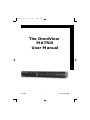 1
1
-
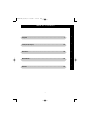 2
2
-
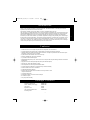 3
3
-
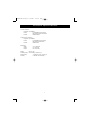 4
4
-
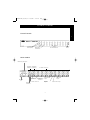 5
5
-
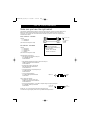 6
6
-
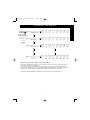 7
7
-
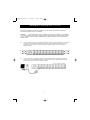 8
8
-
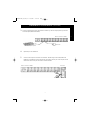 9
9
-
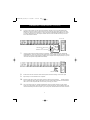 10
10
-
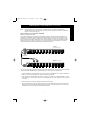 11
11
-
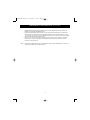 12
12
-
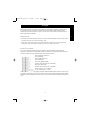 13
13
-
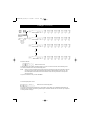 14
14
-
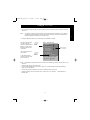 15
15
-
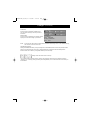 16
16
-
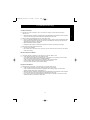 17
17
-
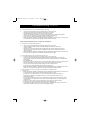 18
18
-
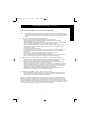 19
19
-
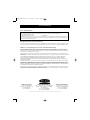 20
20
-
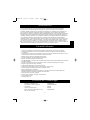 21
21
-
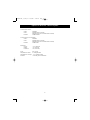 22
22
-
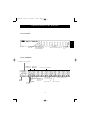 23
23
-
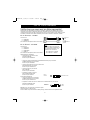 24
24
-
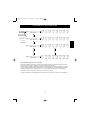 25
25
-
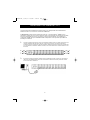 26
26
-
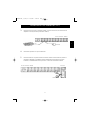 27
27
-
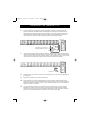 28
28
-
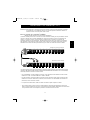 29
29
-
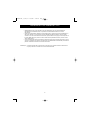 30
30
-
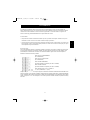 31
31
-
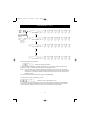 32
32
-
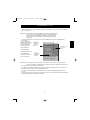 33
33
-
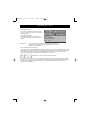 34
34
-
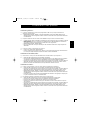 35
35
-
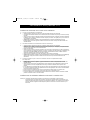 36
36
-
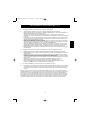 37
37
-
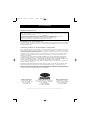 38
38
-
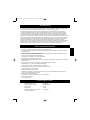 39
39
-
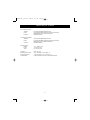 40
40
-
 41
41
-
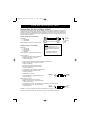 42
42
-
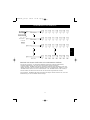 43
43
-
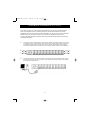 44
44
-
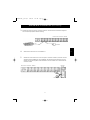 45
45
-
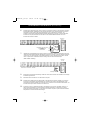 46
46
-
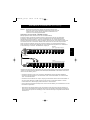 47
47
-
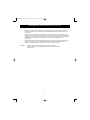 48
48
-
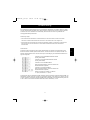 49
49
-
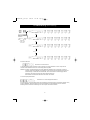 50
50
-
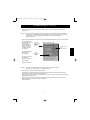 51
51
-
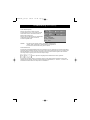 52
52
-
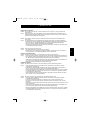 53
53
-
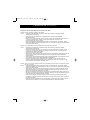 54
54
-
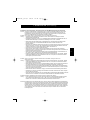 55
55
-
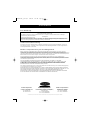 56
56
-
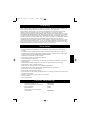 57
57
-
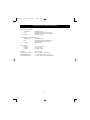 58
58
-
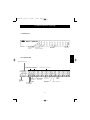 59
59
-
 60
60
-
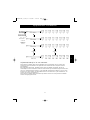 61
61
-
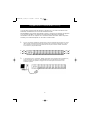 62
62
-
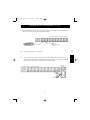 63
63
-
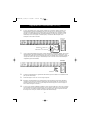 64
64
-
 65
65
-
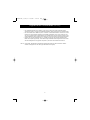 66
66
-
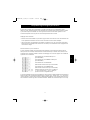 67
67
-
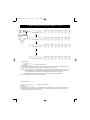 68
68
-
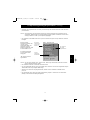 69
69
-
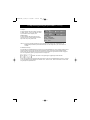 70
70
-
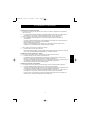 71
71
-
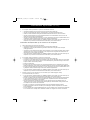 72
72
-
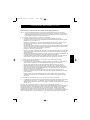 73
73
-
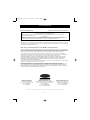 74
74
-
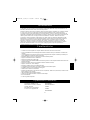 75
75
-
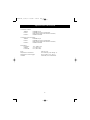 76
76
-
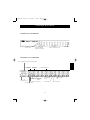 77
77
-
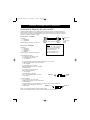 78
78
-
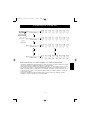 79
79
-
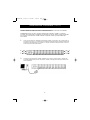 80
80
-
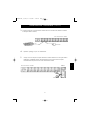 81
81
-
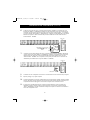 82
82
-
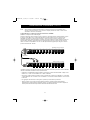 83
83
-
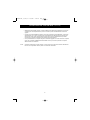 84
84
-
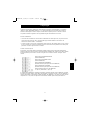 85
85
-
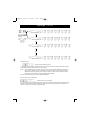 86
86
-
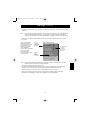 87
87
-
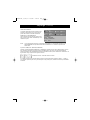 88
88
-
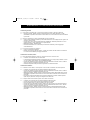 89
89
-
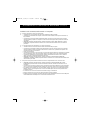 90
90
-
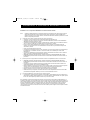 91
91
-
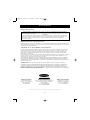 92
92
Belkin F1D208-OSD Handleiding
- Categorie
- Netwerkschakelaars
- Type
- Handleiding
in andere talen
- English: Belkin F1D208-OSD User manual
- italiano: Belkin F1D208-OSD Manuale utente
- français: Belkin F1D208-OSD Manuel utilisateur
- Deutsch: Belkin F1D208-OSD Benutzerhandbuch
Gerelateerde papieren
-
Belkin F1D108-OSD - OmniView Pro KVM Switch Handleiding
-
Belkin F1D104 Handleiding
-
Belkin SWITCH KVM À 4 PORTS #F1DJ104PF Handleiding
-
Belkin SWITCH KVM 4 PORTS OMNIVIEW E (AVEC 4 CÂBLES) #F1DB104P2EAB de handleiding
-
Belkin F1DB102P2EA Handleiding
-
Belkin SOURIS OPTIQUE MINISCROLLER 3 BOUTONS AVEC MOLETTE DE DÉFILEMENT USB-PS/2 #F8E882EAOPT Handleiding
-
Belkin CLAVIER ET SOURIS SANS FIL, PS / 2 #F8E815FRBNDL de handleiding
-
Belkin Omniview ExpandView F1DV108 Handleiding
-
Belkin AP20500EA3M-BLK Handleiding
-
Belkin SWITCH KVM CAT5 SMB #F1DP116AEA de handleiding